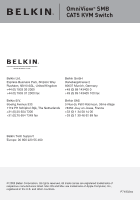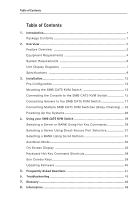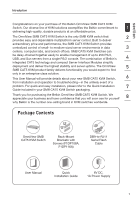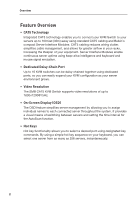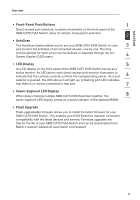Belkin F1DP108A User Manual
Belkin F1DP108A - OmniView SMB CAT5 KVM Switch Manual
 |
UPC - 722868564004
View all Belkin F1DP108A manuals
Add to My Manuals
Save this manual to your list of manuals |
Belkin F1DP108A manual content summary:
- Belkin F1DP108A | User Manual - Page 1
OmniView® SMB CAT5 KVM Switch Manage Manage your servers using one PS/2 console and CAT5 cabling EN Manage your servers using one PS/2 console and CAT5 cabling FR Contrôlez vos serveurs à l'aide d'une console PS/2 et d'un câblage CAT5 DE Steuerung Ihrer Server über eine PS/2Konsole mit CAT5- - Belkin F1DP108A | User Manual - Page 2
OmniView® SMB CAT5 KVM Switch Belkin Ltd. Express Business Park, Shipton Way Rushden, NN10 6GL, United Kingdom +44 (0) 1933 35 2000 +44 (0) 1933 31 2000 fax Belkin GmbH Hanebergstrasse 2 80637 Munich, Germany +49 (0) 89 143405 0 +49 (0) 89 143405 100 fax Belkin B.V. Boeing Avenue 333 1119 PH - Belkin F1DP108A | User Manual - Page 3
CAT5 KVM Switch 15 Connecting Servers to the SMB CAT5 KVM Switch 17 Connecting Multiple SMB CAT5 KVM Switches (Daisy-Chaining) ... 23 Powering Up the Systems 28 4. Using your SMB CAT5 KVM Switch 29 Selecting a Server or BANK Using Hot Key Commands 29 Selecting a Server Using Direct-Access Port - Belkin F1DP108A | User Manual - Page 4
will soon see for yourself 8 why Belkin is the number one-selling brand in KVM switches worldwide. Package Contents OmniView SMB CAT5 KVM Switch Rack-Mount Brackets with Screws (F1DP108A, F1DP116A) DB9-to-RJ11 Serial Flash Cable User Manual Quick Installation Guide 6V DC, 1A Power Supply 1 - Belkin F1DP108A | User Manual - Page 5
mouse signal emulation. • Dedicated Daisy-Chain Port Up to 16 KVM switches can be daisy-chained together using dedicated ports, so you can easily expand your KVM configuration as your server environment grows. • Video Resolution The SMB CAT5 KVM Switch supports video resolutions of up to 1600x1200 - Belkin F1DP108A | User Manual - Page 6
latest firmware for your SMB CAT5 KVM Switch. This enables your KVM Switch to maintain consistent compatibility with the latest devices and servers. Firmware upgrades are free for the life of your SMB CAT5 KVM Switch and can be downloaded from Belkin's support website at www.belkin.com/support. 3 - Belkin F1DP108A | User Manual - Page 7
Overview Equipment Requirements Server Interface Modules Connecting the SMB CAT5 KVM Switch to a server requires a custom Belkin OmniView SMB Server Interface Module and a standard CAT5 patch cable. F1DP101A-AP OmniView SMB Server Interface Modules: F1DP101AeaAP (PS/2 style) F1DP101AeaAU (USB - Belkin F1DP108A | User Manual - Page 8
at longer lengths. 5 To connect multiple KVM switches together, a custom Belkin OmniView 6 Daisy-Chain cable is required. 7 Belkin UTP Patch Cables: A3L791-XX-YYY (CAT5e) A3L850-XX-YYY (FastCAT5e) 8 A3L980-XX-YYY (CAT6) OmniView Daisy-Chain Cable: F1D108-CBL-XX (-XX denotes length in - Belkin F1DP108A | User Manual - Page 9
The SMB CAT5 KVM Switch is compatible with CPUs running on, but not limited to, the following OS platforms: • Windows® NT®, 95, 98, 2000, Me, XP, Server 2003 • Microsoft® DOS 5.x and above • Red Hat® Linux® 8.x and above • Novell® NetWare 5.x • Mac OS® X and above (with USB support) • Solaris - Belkin F1DP108A | User Manual - Page 10
section Overview 1 Unit Display Diagrams 2 Front View of the SMB CAT5 KVM Switch: 3 4 5 6 AutoScan Button LED For Selected Port Identification 7-Segment LED For Selected BANK 7 Identification 8 Direct-Access Port Selector Manual BANK Scroll Buttons (F1DP116Aea shown) 7 - Belkin F1DP108A | User Manual - Page 11
Overview Unit Display Diagrams Back View of the SMB CAT5 KVM Switch: Secondary Input Console VGA Monitor Port DC Power Jack RJ45 CPU Ports Console PS/2 Mouse/Keyboard Ports Primary Input/ Secondary Output DIP Switch Flash-Upgrade Port (F1DP116Aea shown) 8 - Belkin F1DP108A | User Manual - Page 12
1 SMB CAT5 KVM Switch 2 Part No.: Enclosure: Power: Daisy-Chain: F1DP104Aea, F1DP108Aea, F1DP116Aea Metal enclosure with high-impact plastic 3 faceplate 6-volt DC, 1-Amp power adapter with 4 center-pin positive polarity Maximum of 16 OmniView KVM Switches 5 No. of Servers Supported - Belkin F1DP108A | User Manual - Page 13
/2) Monitor Connection: HDDB15 male (VGA) Resolution Support: Up to 1600x1200@75Hz Max. Distance Supported: 100 ft. (30m) Weight: 0.25 lbs. (0.11kg.) Unit Dimensions: 2.50 x 3.87 x 1.00 in. (63.5mm x 98.3mm x 25.4mm) VGA Cable Length: 8 in. (203mm) PS/2 Cable Length: 19 in. (483mm) 10 - Belkin F1DP108A | User Manual - Page 14
: Up to 1600x1200@75Hz 5 Max. Distance Supported: 100 ft. (30m) 6 Weight: 0.25 lbs. (0.11kg.) Unit Dimensions: 2.50 x 3.87 x 1.00 in. 7 (63.5mm x 98.3mm x 25.4mm) VGA Cable Length: 8 in. (203mm) 8 USB Cable Length: 19 in. (483mm) SMB Server Interface Module, Legacy Sun Part No - Belkin F1DP108A | User Manual - Page 15
13-22) provide complete instructions for the hardware setup of a single SMB CAT5 KVM Switch (F1DP104A, F1DP108A, F1DP116A). Note for Belkin PRO2 Series Owners (F1DA104T, F1DA108T, F1DA116T): Installation for the PRO2 KVM Switch has changed. Please follow this installation manual completely to ensure - Belkin F1DP108A | User Manual - Page 16
below.) NOTE: If this SMB CAT5 KVM Switch will be daisy-chained to another KVM switch, set the BANK address prior to installing on a rack. Refer to the section in this User Manual labeled "Connecting Multiple SMB CAT5 KVM Switches (Daisy-Chaining)". Your SMB CAT5 KVM Switch is now mounted securely - Belkin F1DP108A | User Manual - Page 17
) The SMB 4-Port CAT5 KVM Switch can be installed into a 19-inch server rack using an optional OmniView Rack-Mount Kit (F1D005). Step 1 Attach the Rack-Mount Bracket to your SMB CAT5 KVM Switch using the Phillips screws provided. (Refer to diagram below.) Step 2 Mount the SMB CAT5 KVM Switch to the - Belkin F1DP108A | User Manual - Page 18
SMB CAT5 KVM Switch 1 Step 1 Connect the VGA monitor cable to the HDDB15 female port on the 2 back of the SMB CAT5 KVM Switch in the "Console" section. (Refer to diagram below.) 3 4 5 6 7 Step 2 Connect the PS/2 keyboard cable to the keyboard port on the back of the SMB CAT5 KVM Switch - Belkin F1DP108A | User Manual - Page 19
the PS/2 mouse cable to the mouse port on the back of the SMB CAT5 KVM Switch in the "Console" section. (Refer to diagram below.) Step 4 Attach the power adapter to the DC power jack labeled "6VDC, 1A" located on the rear panel of the SMB CAT5 KVM Switch. Only use the power adapter supplied with the - Belkin F1DP108A | User Manual - Page 20
Installation Connecting Servers to the SMB CAT5 KVM Switch 1 (PS/2 Connection): 2 Step 1 Make sure your server is powered off. 3 Step 2 Using the Belkin OmniView SMB Server Interface Module for PS/2 4 (F1DP101AeaAP), connect the VGA connector to the monitor port on your server. (Refer to - Belkin F1DP108A | User Manual - Page 21
Installation Step 4 Connect the SMB CAT5 KVM Switch to the Server Interface Module using the included Belkin CAT5e Patch Cable or other CAT5 cable. (Refer to diagram below.) Step 5 Power-up your server. Step 6 Repeat Steps 1 through 5 for each additional PS/2 server you wish to connect. 18 - Belkin F1DP108A | User Manual - Page 22
Installation Connecting Servers to the SMB CAT5 KVM Switch 1 (USB Connection): 2 Step 1 Make sure your server is powered on. 3 Step 2 Using the Belkin OmniView SMB Server Interface Module for USB 4 (F1DP101AeaAU), connect the VGA connector to the monitor port on your server. (Refer to - Belkin F1DP108A | User Manual - Page 23
Installation Step 4 Connect the SMB CAT5 KVM Switch to the Server Interface Module using the included Belkin CAT5e Patch Cable or other CAT5 cable. (Refer to diagram below.) Your server should recognize your Server Interface Module and automatically install the HID USB driver if necessary. Step 5 - Belkin F1DP108A | User Manual - Page 24
Connecting Servers to the SMB CAT5 KVM Switch 1 (Sun Server with MiniDIN8 Connection): 2 Step 1 Make sure your server is powered off. 3 Step 2 Using the Belkin OmniView SMB Server Interface Module for Legacy Sun 4 (F1DP101AeaAL), connect the VGA connector to the monitor port on your server - Belkin F1DP108A | User Manual - Page 25
Installation Step 4 Connect the SMB CAT5 KVM Switch to the Server Interface Module using the included Belkin CAT5e Patch Cable or other CAT5 cable. (Refer to diagram below.) Step 5 Power-up your server. Step 6 table on page 39 for a list of Sun functions supported by the SMB CAT5 KVM Switch. 22 - Belkin F1DP108A | User Manual - Page 26
" KVM switches. 4 NOTE: Your SMB CAT5 KVM Switch is backward-compatible with Belkin OmniView PRO2 KVM Switches. You can daisy-chain any combination of up to 5 16 SMB CAT5 and PRO2 KVM Switches. 6 NOTE: A Daisy-Chain Cable (F1D108-CBL) is required to daisy-chain each SMB CAT5 KVM Switch and - Belkin F1DP108A | User Manual - Page 27
BANK 12 Secondary BANK 13 Secondary BANK 14 Secondary BANK 15 Secondary EXAMPLE: Four 8-Port SMB CAT5 KVM Switches (F1DP108A) are daisy-chained together to manage up to 32 servers. The DIP switch on the primary KVM switch is set to "BANK 00" (factory default) and the secondary units are each set - Belkin F1DP108A | User Manual - Page 28
section Installation Example of Daisy-Chain Configuration 1 2 Primary KVM Switch (BANK 00) 3 4 Secondary KVM Switch (BANK 01) 5 6 Secondary KVM Switch (BANK 02) 7 8 Secondary KVM Switch (BANK 03) 25 - Belkin F1DP108A | User Manual - Page 29
Refer to "Connecting the Console to the SMB CAT5 KVM Switch" on page 15. Connecting the Primary and Secondary KVM Switches: Step 1 Using the Daisy-Chain Cable (F1D108-CBL), connect one end to the "Primary Input/Secondary Output" port on the primary KVM switch (BANK 00). Step 2 Connect the other end - Belkin F1DP108A | User Manual - Page 30
to 2 the "Connecting Servers to the SMB CAT5 KVM Switch" section on page 17 for instructions. 3 Step 2 4 Make sure that the power adapter is connected to the primary KVM switch and that the KVM switch is powered on. You should see the primary KVM switch light up and display the digits "00 - Belkin F1DP108A | User Manual - Page 31
that all servers connected to the SMB CAT5 KVM Switch are powered on. If any connected servers have not been powered on, it is okay to do so at this time (servers can be powered on simultaneously). The SMB CAT5 KVM Switch emulates both a mouse and keyboard on each port and allows your server to boot - Belkin F1DP108A | User Manual - Page 32
send commands to the SMB CAT5 KVM Switch, the "Scroll Lock" key must 7 be pressed twice within two seconds. The SMB CAT5 KVM Switch will beep, confirming that it is in hot key mode. . Next, press the "Up" arrow key and the SMB CAT5 KVM Switch will switch to the next port. Press the "Down" arrow - Belkin F1DP108A | User Manual - Page 33
Using Your SMB CAT5 KVM Switch With a daisy-chain switch configuration, you can switch between BANKs (KVM switches) by pressing "Scroll Lock", "Scroll Lock", "Page Up", to switch to the previous BANK. Press "Scroll Lock", "Scroll Lock", "Page Down", to switch to the next BANK. (Refer to diagram - Belkin F1DP108A | User Manual - Page 34
Buttons 6 Pressing the "BANK +" and "BANK -" scroll buttons on the primary KVM switch will allow you to switch between the daisy-chained SMB CAT5 KVM Switches. Pressing both buttons simultaneously will reset the SMB CAT5 KVM Switch. 7 The "BANK +" button will take you to the next BANK. For - Belkin F1DP108A | User Manual - Page 35
or keyboard control in AutoScan mode. This is necessary to prevent data and synchronization errors. If the user is using the mouse or keyboard when the SMB CAT5 KVM Switch is switching between ports, data flow may become interrupted and could result in erratic mouse movement and/or wrong-character - Belkin F1DP108A | User Manual - Page 36
will display "BANK 00". A " " symbol indicates that the connected server is powered up. If the OSD menu does not display a " " symbol for a server that is connected and powered up, you will need to reset the SMB CAT5 KVM Switch to re-detect the server. This is done by simultaneously pressing the - Belkin F1DP108A | User Manual - Page 37
Your SMB CAT5 KVM Switch OSD Menu Keyboard Commands () (Page Up/Page Down) (Insert) (Enter) (Tab) (Esc) Navigate to different servers in the same BANK Select next or previous BANK Highlight server name for editing Switch servers Open the "Function/Help" page Exit the On-Screen Display To switch - Belkin F1DP108A | User Manual - Page 38
use the arrow keys to navigate to the "Scan" field and press the space bar. Scan Time This specifies the amount of time the SMB CAT5 KVM Switch remains on a server before switching to the next server while in AutoScan mode. You may set the scan time interval to anywhere between 5 and 99 seconds. To - Belkin F1DP108A | User Manual - Page 39
Using Your SMB CAT5 KVM Switch Security This feature allows you to enable an administrator password to prevent unauthorized users from accessing the OSD. To enable or disable the Security feature, use the arrow keys to navigate to the "Security" field and press the space - Belkin F1DP108A | User Manual - Page 40
section Using Your SMB CAT5 KVM Switch Timeout 1 This specifies the amount of time that can elapse before the administrator will be locked out of the KVM Switch (and connected servers) due to user inactivity. To regain access to the KVM Switch after Timeout, simply reenter the Admin 2 - Belkin F1DP108A | User Manual - Page 41
that can be used for your SMB CAT5 KVM Switch: SL, SL, Up Arrow SL, SL, Down Arrow SL, SL, Page Up SL, SL, Page Down Switch to PREVIOUS ACTIVE port Switch to NEXT ACTIVE port Switch to PREVIOUS BANK (By default, selects first active port on the BANK) Switch to NEXT BANK (By default, selects - Belkin F1DP108A | User Manual - Page 42
section Using Your SMB CAT5 KVM Switch Sun Combo Keys 1 The PS/2 keyboard connected to the SMB CAT5 KVM Switch does not support the Sun keypad to perform special functions in the Sun operating system 2 environment. When a USB or Sun Server Interface Module is connected to a Sun server, - Belkin F1DP108A | User Manual - Page 43
from www.belkin.com/support/. The utility will guide you through the process of updating the firmware on your SMB CAT5 KVM Switch. WARNING! We strongly recommend that you update your firmware only if you are experiencing mouse and keyboard problems with your SMB CAT5 KVM Switch, as reconfiguring - Belkin F1DP108A | User Manual - Page 44
See the "Updating Firmware" section in this User Manual on page 40 for more information. 5 Does the SMB CAT5 KVM Switch support Microsoft IntelliMouse®? The SMB CAT5 KVM Switch supports mice from Microsoft, Logitech®, 6 Kensington®, etc., and Belkin. Please contact Belkin Technical Support for - Belkin F1DP108A | User Manual - Page 45
, monitor, and mouse to the console port and it is ready for use. Does the SMB CAT5 KVM Switch require an AC adapter? Yes, the SMB CAT5 KVM Switch requires a 5-volt DC, 1-Amp power adapter in order to function properly. Can I use the SMB CAT5 KVM Switch to switch video signals only? No, the Server - Belkin F1DP108A | User Manual - Page 46
Troubleshooting My server does not boot when connected to the SMB CAT5 KVM Switch but works fine when I connect the keyboard, video, and mouse directly to 1 the server. 2 • Make sure that the keyboard and mouse cables are connected tightly between the Server Interface Module and the server. • - Belkin F1DP108A | User Manual - Page 47
it and then reinstall the standard Microsoft keyboard driver. The mouse is lost when I switch to a different port. • Check that the mouse you are using is connected properly to the console port of the SMB CAT5 KVM Switch. • Check that the mouse cable on the Server Interface Module is completely - Belkin F1DP108A | User Manual - Page 48
- compatible PS/2 mouse. • Make sure you do not have any mouse drivers loaded in your "CONFIG.SYS" 3 or "AUTOEXEC.BAT" files. • Avoid moving the mouse or pressing the mouse button when switching ports 4 on the SMB CAT5 KVM Switch. • Stop moving the mouse, wait for five seconds, and then move - Belkin F1DP108A | User Manual - Page 49
following definitions are used throughout this User Manual: AutoScan: A mode of operation where the KVM switch scans from one port to another, on an ongoing basis, as configured by the user. BANK: The address of a daisy-chained KVM switch (00-15), set by the DIP switch. Console: The all-in-one term - Belkin F1DP108A | User Manual - Page 50
. OSD: On-Screen Display, a Graphical User Interface that can be used to control 5 and configure the KVM Switch. Port: An interface receptor on a server through which you can attach a device or 6 plug in a device cable. 7 Primary KVM Switch: The KVM switch that is connected to the console and - Belkin F1DP108A | User Manual - Page 51
Conformity 7 We, Belkin Corporation, declare under our sole responsibility that the products F1DP104A, F1DP108A, F1DP116A, to been modified without the written permission of Belkin; or if any Belkin serial number has been removed or defaced. THE WARRANTY AND REMEDIES SET FORTH ABOVE ARE EXCLUSIVE - Belkin F1DP108A | User Manual - Page 52
Switch KVM CAT5 OmniView® SMB Contrôlez Contrôlez vos serveurs à l'aide d'une console PS/2 et d'un câblage CAT5 Manuel de l'utilisateur F1DP104Aea F1DP108Aea F1DP116Aea - Belkin F1DP108A | User Manual - Page 53
Switch KVM SMB CAT5 OmniView® Belkin Ltd. Express Business Park, Shipton Way Rushden, NN10 6GL, Royaume-Uni +44 (0) 1933 35 2000 +44 (0) 1933 31 2000 Fax Belkin B.V. Boeing Avenue 333 1119 PH Schiphol-Rijk, Pays-Bas +31 (0) 20 654 7300 +31 (0) 20 654 7349 Fax Belkin GmbH Hanebergstraße 2 80637 - Belkin F1DP108A | User Manual - Page 54
serveurs au Switch KVM CAT5 SMB 17 Connexion de plusieurs unités KVM CAT5 SMB (montage en série 23 Mise en route des systèmes 28 4. Utilisation de votre Switch KVM CAT5 SMB 29 Sélection d'un ordinateur à l'aide des raccourcis clavier 29 Sélection d'un ordinateur à l'aide des sélecteurs de port - Belkin F1DP108A | User Manual - Page 55
CAT5 OmniView SMB de Belkin. Merci de votre confiance. Vous allez vite constater pourquoi Belkin est le meilleur vendeur de Switchs KVM à travers le monde. Contenu de l'emballage Switch KVM CAT5 OmniView SMB Supports de montage avec vis (F1DP108A, F1DP116A) Câble flash série DB9 vers RJ11 Guide - Belkin F1DP108A | User Manual - Page 56
. • Port servant exclusivement au montage en série Vous pouvez monter jusqu'à 16 Switchs KVM en série grâce aux ports servant exclusivement à cette fin, et ainsi étendre votre configuration KVM pour répondre à vos besoins grandissants. • Résolution vidéo prise en charge Le Switch KVM CAT5 SMB prend - Belkin F1DP108A | User Manual - Page 57
moins de la face avant du Switch KVM CAT5 SMB jouent le rôle d'un moniteur d'état. Le témoin DEL situé au-dessus de chaque sélecteur de port 6 à accès direct s' de vie de votre Switch KVM CAT5 SMB et peuvent être téléchargées du site de l'assistance technique Belkin à www.belkin.com/support. 3 - Belkin F1DP108A | User Manual - Page 58
d'interface serveur Pour brancher le Switch KVM CAT5 SMB à un serveur, vous devez disposer d'un Module d'interface serveur OmniView SMB Belkin et un câble de raccordement CAT5 standard. F1DP101A-AP F1DP101A-AU Modules d'interface serveur SMB OmniView® : F1DP101AeaAP (PS/2) F1DP101AeaAU (USB - Belkin F1DP108A | User Manual - Page 59
A3L791-XX-YYY A3L850-XX-YYY A3L980-XX-YYY F1D108-CBL-XX Câbles 1 Belkin recommande fortement l'utilisation des câbles de raccordement Catégorie 5e, FastCAT5e, ou Category 6 avec votre 2 Switch KVM CAT5 SMB afin d'assurer une meilleure performance de votre 3 vidéo. Ils offrent la plus grande - Belkin F1DP108A | User Manual - Page 60
èmes d'exploitation Le Switch KVM CAT5 SMB est compatible avec des unités centrales sous les plate-formes suivantes (liste non exhaustive) : • Windows® NT®, 95, 98, 2000, Me, XP, Server 2003 • Microsoft® DOS 5.x et supérieur • Red Hat® Linux® 8.x et supérieur • Novell® NetWare 5.x • Mac OS® X et sup - Belkin F1DP108A | User Manual - Page 61
Présentation 1 Illustrations de l'unité 2 Face avant du Switch KVM CAT5 SMB : 3 4 5 6 Bouton AutoScan TÉMOIN Pour l'identification du port Témoin DELen 7 segments pour l'identification du BANK sélectionné 7 sélectionné 8 Sélecteur de port à accès direct Boutons de défilement manuel des - Belkin F1DP108A | User Manual - Page 62
Présentation Illustrations de l'unité Face arrière du Switch KVM CAT5 SMB : Entrée secondaire Port VGA de la Console Prise d'alimentation CC Ports RJ45 des CPU Ports PS/2 souris/ clavier de la console Commutateur DIP Port de mise à niveau Flash Entrée principale/ sortie secondaire ( - Belkin F1DP108A | User Manual - Page 63
sentation section Caractéristiques techniques 1 Switch KVM CAT5 SMB Référence : F1DP116Aea F1DP104Aea, F1DP108Aea, 2 Boîtier : Boî 5 Maximum de 16 Switchs KVM OmniView Nombre de serveurs pris en charge : 4, 8 et 16 respectivement pour 6 les modèles à 4, 8 et 16 ports (maximum de 256 - Belkin F1DP108A | User Manual - Page 64
mm (F1DP116Aea) 438 mm x 89 mm x 190 mm Poids : (F1DP104Aea) 2,4 kg (F1DP108Aea) 4,2 kg (F1DP116Aea) 5,5 kg REMARQUE : Ces spécifications sont sujettes à modification sans préavis. Module d'interface serveur SMB OmniView, PS/2 Référence : F1DP101AeaAP Émulation : Signaux du clavier et de la - Belkin F1DP108A | User Manual - Page 65
63,5 mm x 98,3 mm x 25,4 mm 7 Longueur du câble VGA : 203 mm 8 Longueur du câble USB : 483 mm Module d'interface serveur OmniView SMB, système patrimonial Sun Référence : F1DP101AeaAL Émulation : Signaux du clavier et de la souris Alimentation : Via le serveur branché, avec technologie - Belkin F1DP108A | User Manual - Page 66
Switch KVM CAT5 SMB. Les sections suivantes (pages 13 à 32) comprennent des instructions complètes pour l'installation matérielle d'un Switch KVM CAT5 SMB (F1DP104A, F1DP108A, F1DP116A). Remarque aux propriétaires d'un produit PRO2 Belkin (F1DA104T, F1DA108T, F1DA116T) : L'installation du Switch KVM - Belkin F1DP108A | User Manual - Page 67
Installation Montage du Switch KVM CAT5 SMB 1 Installation des supports (F1DP108Aea et F1DP116Aea) 2 Les Switchs KVM SMB CAT5 à 8 ou 16 ports sont livrés avec des fixations de montage réglables qui conviennent parfaitement à une installation dans une baie de 19 pouces. Les supports de montage - Belkin F1DP108A | User Manual - Page 68
Installation Installation des supports en option (F1DP104Aea) Le Switch KVM CAT5 SMB à 4 Ports peut être installé dans un bâti de serveur de 19 pouces à l'aide du Kit de montage en baie OmniView (F1D005). Étape 1 Placez la fixation sur le côté du votre Switch KVM CAT5 SMB à l'aide des vis - Belkin F1DP108A | User Manual - Page 69
le câble de moniteur VGA au port HDDB15 femelle à l'arrière du 2 Switch KVM CAT5 SMB, dans la section « Console ». (Reportez-vous à l'illustration ci-dessous.) 3 4 5 6 7 8 Étape 2 Branchez le câble de clavier PS/2 au port clavier à l'arrière du Switch KVM CAT5 SMB, dans la section « Console - Belkin F1DP108A | User Manual - Page 70
Branchez le câble de souris PS/2 au port souris à l'arrière du Switch KVM CAT5 SMB, dans la section « Console ». (Reportez-vous à l'illustration cidessous.) Étape 4 Branchez l'adaptateur de courant à la prise CC « 6VDC, 1A » à l'arrière du Switch KVM CAT5 SMB. N'utilisez que l'adaptateur de courant - Belkin F1DP108A | User Manual - Page 71
des serveurs à la Console avec Switch 1 KVM CAT5 SMB (connexion PS/2) : 2 Étape 1 Assurez-vous que votre serveur est éteint. 3 Étape 2 À l'aide du Module d'interface serveur OmniView SMB pour PS/2 4 (F1DP101AeaAP), branchez le connecteur VGA au port moniteur sur votre serveur. (Reportez - Belkin F1DP108A | User Manual - Page 72
Installation Étape 4 Branchez le Switch SMB CAT5 au Module d'interface serveur à l'aide du Câble de raccordement CAT5e Belkin ou tout autre câble CAT5. (Reportezvous à l'illustration ci-dessous.) Étape 5 Allumez votre serveur. Étape 6 Répétez les étapes 1 à 5 pour chaque ordinateur PS/2 supplé - Belkin F1DP108A | User Manual - Page 73
des serveurs à la Console avec Switch 1 KVM CAT5 SMB (connexion USB) : 2 Étape 1 Assurez-vous que votre serveur est éteint. 3 Étape 2 À l'aide du Module d'interface serveur OmniView SMB pour USB 4 (F1DP101AeaAP), branchez le connecteur VGA au port moniteur sur votre serveur. (Reportez - Belkin F1DP108A | User Manual - Page 74
Installation Étape 4 Branchez le Switch SMB CAT5 au Module d'interface serveur à l'aide du Câble de raccordement CAT5e Belkin ou tout autre câble CAT5. (Reportezvous à l'illustration ci- de brancher le câble du module d'interface serveur directement sur un port USB libre de votre ordinateur. 20 - Belkin F1DP108A | User Manual - Page 75
Console avec 1 Switch KVM CAT5 SMB (serveur Sun avec connexion MiniDIN8) : 2 Étape 1 3 Assurez-vous que votre serveur est éteint. Étape 2 4 À l'aide du Module d'interface serveur OmniView SMB pour système patrimonial Sun (F1DP101AeaAL), branchez le connecteur VGA au port 5 moniteur sur - Belkin F1DP108A | User Manual - Page 76
Installation Étape 4 Branchez le Switch SMB CAT5 au Module d'interface serveur à l'aide du Câble de raccordement CAT5e Belkin ou tout autre câble CAT5. (Reportezvous à l'illustration ci-dessous.) Étape 5 Allumez votre 39 pour la liste des fonctions Sun prises en charge par le Switch KVM CAT5 SMB. 22 - Belkin F1DP108A | User Manual - Page 77
CAT5 SMB branché au clavier, souris et moniteur de la console est le « BANK 00 » et est appelé le switch KVM « principal ». Les BANK 01 à 15 sont les switchs 4 « secondaires ». 5 REMARQUE : Votre Switch KVM CAT5 SMB offre une compatibilité descendante avec les switchs KVM OmniView PRO2 Belkin - Belkin F1DP108A | User Manual - Page 78
BANK 10 Secondaire BANK 11 Secondaire BANK 12 Secondaire BANK 13 Secondaire BANK 14 Secondaire BANK 15 Secondaire PAR EXEMPLE : Quatre Switchs KVM CAT5 SMB à 8 Ports (F1DP108A) sont montés en série pour contrôler jusqu'à 32 serveurs. Le commutateur DIP de l'unité principale est en position « BANK - Belkin F1DP108A | User Manual - Page 79
section Installation Exemple de configuration en série 1 2 Primary KVM Switch (BANK 00) 3 4 Secondary KVM Switch (BANK 01) 5 6 Secondary KVM Switch (BANK 02) 7 8 Secondary KVM Switch (BANK 03) 25 - Belkin F1DP108A | User Manual - Page 80
Branchez le moniteur, le clavier et la souris de la console sur les ports console du switch principal (BANK 00). Consultez « Branchement de la console au Switch KVM CAT5 SMB » en page 15. Branchement des Switchs principaux et secondaires : Étape 1 À l'aide du câble de montage en série (F1D108-CBL - Belkin F1DP108A | User Manual - Page 81
des serveurs : 1 Étape 1 Branchez tous les serveurs aux Switchs principaux et secondaires. Consultez 2 « Branchement des serveurs au Switch KVM CAT5 SMB » en page 17. 3 Étape 2 Assurez-vous que l'adaptateur de courant est branché au switch KVM 4 principal et que celui-ci est sous tension - Belkin F1DP108A | User Manual - Page 82
-vous que tous les serveurs branchés au Switch KVM CAT5 SMB sont sous tension. Si un serveur branché n'est pas encore allumé, vous pouvez le faire maintenant (les serveurs peuvent être allumés simultanément). Le Switch KVM émule une souris et un clavier sur chaque port et permet l'amorçage normal de - Belkin F1DP108A | User Manual - Page 83
sur le flèche « Haut ». Le Switch KVM CAT5 SMB passe au port suivant. Appuyez sur la flèche « Bas » pour passer au port précédent. (Reportez-vous à l'illustration ci-dessous.) Switch to next active port, "Up" arrow. Switch to previous active port, "Down" arrow Dans une configuration à un - Belkin F1DP108A | User Manual - Page 84
Switch KVM CAT5 SMB Dans une configuration en série, vous pouvez changer de BANK en appuyant sur « Arrêt défil », « Arrêt défil », « Pg préc. » pour passer au BANK précédent. Appuyez sur « Arrêt défil », « Arrêt défil », « Pg suiv » pour passer au le serveur en BANK 03 port 5 devient actif. (Reportez - Belkin F1DP108A | User Manual - Page 85
» et « BANK - » sur le Switch KVM principal pour passer d'un Switch KVM CAT5 SMB à l'autre parmi ceux 7 montés en série. Appuyez sur les deux boutons simultanément pour réinitialiser le Switch KVM CAT5 SMB. 8 Le bouton « BANK + » vous permet de passer au BANK suivant. Par exemple, lorsque vous - Belkin F1DP108A | User Manual - Page 86
KVM CAT5 SMB d'analyser et de surveiller les activités de tous les serveurs connectés, l'un après l'autre. Dans ce mode, le Switch demeure sur un port pendant un nombre de secondes prédéfini avant de passer à l'ordinateur suivant. L'intervalle alloué à chaque ordinateur peut être défini ou ajusté au - Belkin F1DP108A | User Manual - Page 87
des raccourcis clavier. Pour accéder au menu OSD (OnScreen Display, affichage à l'écran), appuyez sur « Arrêt défil », « Arrêt défil », 3 puis sur la barre d'espacement. L'écran OSD apparaît immédiatement. L'écran en surimpression est généré par le Switch KVM CAT5 SMB et n'affecte en rien le - Belkin F1DP108A | User Manual - Page 88
Utilisation de votre Switch KVM CAT5 SMB Commandes au clavier du menu OSD () (PagePréc./PageSuiv.) (Inser) (Entrée) (Tab) (Echap) Permet de naviguer entre les serveurs d'un même BANK. Sélection du BANK suivant ou précé - Belkin F1DP108A | User Manual - Page 89
Analyse] » et appuyez sur la barre d'espacement. Scan Time [Temps d'analyse] Ceci détermine le temps pris par le Switch KVM CAT5 SMB pour analyser un serveur avant de passer au serveur suivant, en mode AutoScan. Vous pouvez régler l'intervalle entre 5 et 99 secondes. Pour modifier le temps d'analyse - Belkin F1DP108A | User Manual - Page 90
Utilisation de votre Switch KVM CAT5 SMB Security [Sécurité] Cette fonction vous permet d'activer l' Commandes avec raccourcis clavier » ci-dessous.) Pour désigner une autre touche d'amorce des commandes au clavier, utilisez les flèches pour naviguer vers le champ « Hot Key [Raccourci clavier] - Belkin F1DP108A | User Manual - Page 91
éo ajustera ainsi les paramètres du moniteur. Ceci permet à votre moniteur d'utiliser ses paramètres optimaux pour chaque serveur 8 branché au Switch KVM CAT5 SMB. Pour lire l'information DDC2 du moniteur et la programmer sur tous les Modules d'interface serveur, appuyez sur « F10 ». Chaque fois - Belkin F1DP108A | User Manual - Page 92
ées avec votre Switch KVM CAT5 SMB : AD, AD , flèche Haut AD, AD, flèche Bas AD, AD, PagePréc AD, AD, PageSuiv AD, AD, Y AD, AD, X, Y AD, AD, Barre d'espacement, F10 AD, AD, Barre d'espacement AD, AD, F4 Passer au port ACTIF PRÉCÉDENT Passer au port ACTIF SUIVANT Passer au - Belkin F1DP108A | User Manual - Page 93
Utilisation de votre Switch KVM CAT5 SMB Touches combo Sun 1 Le clavier PS/2 branché au Switch KVM CAT5 SMB ne prend Sun à l'aide d'une combinaison de touches appelées Touches combo. Veuillez vous reporter au tableau ci-dessous. 3 Touche Sun Touche Combo 4 Stop [Arrêter] CTRL gauche - Belkin F1DP108A | User Manual - Page 94
votre micrologiciel, téléchargez le fichier et utilitaire appropriés à www.belkin.com/support/. L'utilitaire vous guidera tout au long du processus de mise à niveau du micrologiciel de votre Switch KVM CAT5 SMB. AVERTISSEMENT ! Nous vous conseillons vivement de mettre à jour votre micrologiciel - Belkin F1DP108A | User Manual - Page 95
, Logitech®, Kensington®, et Belkin. Veuillez contacter l'assistance technique de Belkin pour 7 connaître les problèmes de compatibilité que vous risquez de rencontrer. 8 Comment le Switch KVM CAT5 SMB permet-il à l'utilisateur de changer de port ? Le Switch KVM CAT5 SMB accepte trois méthodes - Belkin F1DP108A | User Manual - Page 96
tous vos serveurs au Switch KVM CAT5 SMB grâce aux Modules d'interface serveur, puis de brancher un clavier, un moniteur et une souris au port de la console et vous êtes prêt à l'utiliser. Le Switch KVM CAT5 SMB a-t-il besoin d'un adaptateur de courant CC ? Oui. Le Switch KVM CAT5 SMB a besoin d'un - Belkin F1DP108A | User Manual - Page 97
ordinateur ne démarre pas lorsqu'il est connecté au Switch KVM CAT5 SMB, mais fonctionne correctement lorsque je branche le clavier, le et adéquatement inséré entre le serveur et le Module d'interface serveur au port approprié. • Branchez directement le moniteur sur le serveur afin de vérifier qu - Belkin F1DP108A | User Manual - Page 98
puis réinstallez le pilote de clavier Microsoft standard. Je perds la souris lorsque je passe à un autre port. • Vérifiez que la souris USB utilisée est correctement branchée au port console du Switch KVM CAT5 SMB. • Assurez-vous que le câble souris sur le Module d'interface serveur est bien branch - Belkin F1DP108A | User Manual - Page 99
la souris ou n'appuyez pas sur un bouton lorsque vous 4 changez de port sur le Switch KVM CAT5 SMB. • Ne déplacez plus la souris, attendez cinq secondes, puis bougez-la lorsque j'utilise un serveur Mac®. • Étant donné que vous utilisez un clavier pour PC sur un ordinateur Mac, il se peut que - Belkin F1DP108A | User Manual - Page 100
-en-un pour le clavier, moniteur et souris connectés à un switch KVM. Port de la console : Récepteurs pour la console permettant de se connecter au switch KVM. Contrôle : Dans le domaine de la permutation de ports, le contrôle correspond au fait que la console est capable d'envoyer des données en - Belkin F1DP108A | User Manual - Page 101
un ordinateur au moyen duquel vous pouvez 7 relier un périphérique ou brancher un câble de périphérique. Switch KVM principal : Le Switch KVM est branché à la console et porte 8 l'adresse BANK 00. Switch KVM secondaire : N'importe quel Switch KVM monté en série sur le Switch KVM principal et - Belkin F1DP108A | User Manual - Page 102
conformité CE Nous, Belkin Corporation, déclarons sous notre seule responsabilité que les produits F1DP104A, 6 F1DP108A, F1DP116A auxquels se réfère , à condition que le produit soit retourné, port payé, pendant la durée de la garantie, au dépositaire Belkin agréé auprès duquel le produit a été - Belkin F1DP108A | User Manual - Page 103
OmniView® SMB-CAT5 KVM-Switch Manage Steuerung Ihrer Server über eine PS/2-Konsole mit CAT5-Verkabelung Benutzerhandbuch F1DP104Aea F1DP108Aea F1DP116Aea - Belkin F1DP108A | User Manual - Page 104
OmniView® SMB-CAT5 KVM-Switch Belkin Ltd. Express Business Park, Shipton Way Rushden, NN10 6GL, Großbritannien +44 (0) 1933 35 2000 +44 (0) 1933 31 2000 Fax Belkin B.V. Boeing Avenue 333 1119 PH Schiphol-Rijk, Niederlande +31 (0) 20 654 7300 +31 (0) 20 654 7349 Fax Belkin GmbH Hanebergstraße 2 - Belkin F1DP108A | User Manual - Page 105
des SMB-CAT5 KVM-Switch 29 Auswählen eines Servers oder einer BANK mit Tastaturbefehlen (Hotkeys) 29 Auswählen eines Servers über Direktwahlschalter 31 Auswählen einer BANK über Umschalttasten 31 AutoScan-Modus 32 Bildschirmmenü (OSD 33 Tastaturbefehle 38 Sun Combo-Tasten 39 Firmware - Belkin F1DP108A | User Manual - Page 106
zur Fehlerbehebung, sollte einmal ein Problem auftreten. Einfache, kurze Installationsanweisungen finden Sie in der Installationanleitung, die in der SMB-CAT5 KVM-Switch Verpackung enthalten 8 ist. Wir danken Ihnen für Ihren Kauf des OmniView SMB-CAT5 KVM-Switch von Belkin. Wir freuen uns über - Belkin F1DP108A | User Manual - Page 107
. • Dedizierter Kaskadierungsanschluss Bis zu 16 KVM-Switches können über dedizierte Ports kaskadiert werden, so dass Sie Ihre KVM-Konfiguration einfach erweitern können, wenn Ihre Serverumgebung dies erfordert. • Bildschirmauflösung Der SMB-CAT5 KVM-Switch unterstützt Bildschirmauflösungen bis zu - Belkin F1DP108A | User Manual - Page 108
Stand bringen. Dadurch bleibt der KVM-Switch mit Geräten und Servern kompatibel, die künftig auf den Markt kommen. FirmwareAktualisierungen sind für die gesamte Lebensdauer des SMB-CAT5 KVMSwitch kostenlos als Download auf der Support Website von Belkin unter www.belkin.com/support erhältlich. 3 - Belkin F1DP108A | User Manual - Page 109
-Schnittstellenmodule Für den Anschluss eines SMB-CAT5 KVM-Switch an einen Server brauchen Sie das entsprechende OmniView SMBServer-Schnittstellenmodul von Belkin und ein Standard CAT5-Patchkabel. F1DP101A-AP F1DP101A-AU OmniView® SMB-ServerSchnittstellenmodule: F1DP101AeaAP (PS/2) F1DP101AeaAU - Belkin F1DP108A | User Manual - Page 110
XX Kabel 1 Belkin empfiehlt die Verwendung von CAT5, FastCAT5e oder CAT6Patchkabeln von Belkin für Ihren 2 SMB-CAT5 KVM-Switch, damit die KVM-Geräte miteinander 6 zu verbinden, sind OmniView Kaskadierungskabel von Belkin erforderlich. 7 Belkin UTP-Verbindungskabel: 8 A3L791-XX-YYY (CAT5e - Belkin F1DP108A | User Manual - Page 111
Betriebssysteme Der SMB-CAT5 KVM-Switch ist kompatibel mit CPUs, die mit folgenden Betriebssystemen betrieben werden, ist aber nicht auf diese beschränkt. • Windows® NT®, 95, 98, 2000, ME, XP, Server 2003 • Microsoft® DOS 5.x und höher • Red Hat® Linux® 8.x und höher • Novell® NetWare 5.x • Mac OS - Belkin F1DP108A | User Manual - Page 112
Kapitel Übersicht 1 Bestandteile 2 Vorderseite Ansicht des SMB-CAT5 KVM-Switch: 3 4 5 6 AutoScan-Taste LED zur Anzeige der ausgewählten 7teilige LED zur Anzeige der gewählten BANK 7 Schnittstelle 8 Direktwahlschalter Manuelle BANKAuswahltasten (F1DP116Aea abgebildet) 7 - Belkin F1DP108A | User Manual - Page 113
Übersicht Bestandteile Rückseite Ansicht des SMB-CAT5 KVM-Switch: Sekundäreingang Konsolen VGAGrafikschnittstelle Netzteilanschluss RJ45-CPU-Schnittstelle Konsolenschnittstellen für PS/2-Maus/Tastatur DIP-Schalter Anschluss für Flash-Aktualisierung Primäreingang/Sekundärausgang (F1DP116Aea - Belkin F1DP108A | User Manual - Page 114
Kapitel Technische Daten 1 SMB-CAT5 KVM-Switch 2 Artikelnr.: F1DP116Aea F1DP104Aea, F1DP108Aea, 3 Gehäuse: Metallgehäuse mit stoßfester Kunststofffrontplatte 4 Stromversorgung: Netzteil (6 V; 1 A), Mittelkontakt positiv 5 Kaskadierung: Maximal 16 OmniView KVMSwitches 6 Anzahl - Belkin F1DP108A | User Manual - Page 115
) 438 mm x 89 mm x 190 mm Gewicht: (F1DP104Aea) 2,4 kg (F1DP108Aea) 4,2 kg (F1DP116Aea) 5,5 kg HINWEIS: Unangekündigte technische Änderungen jederzeit vorbehalten. SMB-Server-Schnittstellenmodul, PS/2 Artikelnr.: Emulation: Stromversorgung: Tastatur-/Maus-Anschluss: Bildschirmanschluss: Unterst - Belkin F1DP108A | User Manual - Page 116
des Geräts: 63,5 mm x 98,3 mm x 25,4 mm 7 VGA-Kabellänge: 203 mm 8 USB-Kabellänge: 483 mm SMB-Server-Schnittstellenmodul, Sun-Altsystem Artikelnr.: Emulation: Stromversorgung: Tastatur-/Maus-Anschluss: Bildschirmanschluss: Unterstützte Auflösung: Maximaler Abstand: Gewicht: Abmessungen des - Belkin F1DP108A | User Manual - Page 117
mit der Installation Ihres SMB-CAT5 KVM-Switch beginnen. Auf den folgenden Seiten (S. 13-22) wird die HardwareInstallation eines SMB-CAT5 KVM-Switch (Einzelgerät) (F1DP104A, F1DP108A, F1DP116A) beschrieben. Hinweis für Benutzer von Geräten aus der PRO2-Serie von Belkin (F1DA104T, F1DA108T, F1DA116T - Belkin F1DP108A | User Manual - Page 118
Kapitel Installation Montage des SMB-CAT5 KVM-Switch 1 Installation der Halterung (F1DP108Aea und F1DP116Aea) 2 Die 8- oder 16-Port SMB-CAT5 KVM-Switches enthalten einstellbare 3 Halterungen für den Einbau in ein 19-Zoll-Rack. Die Halterungen ermöglichen die Einstellung von drei - Belkin F1DP108A | User Manual - Page 119
(F1DP104Aea) (optional) Der SMB 4-Port CAT5-KVM-Switch kann wahlweise mit einem Omniview Kit für die Rackmontage (F1D005) in ein in ein 19-Zoll-Serverrack eingebaut werden. Schritt 1 Befestigen Sie die Montagehalterung mit den beigefügten Schrauben am SMB-CAT5 KVM-Switch. (Siehe Abbildung unten - Belkin F1DP108A | User Manual - Page 120
2 Schritt 1 Schließen Sie das VGA-Bildschirmkabel an die HDDB15-Buchse im Konsolenteil (Console) an der Rückseite des SMB-CAT5 KVM-Switch an. 3 (Siehe Abbildung unten.) 4 5 6 7 8 Schritt 2 Verbinden Sie das PS/2-Tastaturkabel mit dem Tastaturanschluss im Bereich Konsole (Console) an der - Belkin F1DP108A | User Manual - Page 121
mit der Aufschrift „6VDC, 1A" an, die sich auf der Rückseite des SMB-CAT5 KVM-Switch befindet. Benutzen Sie nur das im Lieferumfang enthaltene Netzteil. (Siehe Abbildung unten.) (F1DP116Aea abgebildet) Ihr SMB-CAT5 KVM-Switch ist jetzt installiert. Sie können nun eine Verbindung zu den Servern - Belkin F1DP108A | User Manual - Page 122
Kapitel Installation Anschluss der Server an den SMB-CAT5 KVM- 1 Switch (PS/2-Verbindung): 2 Schritt 1 Stellen Sie sicher, dass der Server abgeschaltet ist. 3 Schritt 2 Verwenden Sie das OmniView SMB-Server-Schnittstellenmodul für PS/2 4 von Belkin (F1DP101AeaAP) und schließen Sie den VGA- - Belkin F1DP108A | User Manual - Page 123
Installation Schritt 4 Verbinden Sie den SMB-CAT5 KVM-Switch mit dem enthaltenen CAT5e-Patchkabel von Belkin oder einem anderen CAT5-Kabel mit dem Server-Schnittstellenmodul. (Siehe Abbildung unten.) Schritt 5 Fahren Sie Ihren Server hoch. Schritt 6 Wiederholen Sie Schritt 1 bis 5 für jeden weiteren - Belkin F1DP108A | User Manual - Page 124
Kapitel Installation Anschluss der Server an den SMB-CAT5 KVM-Switch 1 (USB-Verbindung): 2 Schritt 1 Stellen Sie sicher, dass der Server abgeschaltet ist. 3 Schritt 2 Verwenden Sie das OmniView SMB-Server-Schnittstellenmodul von Belkin 4 für USB (F1DP101AeaAU) und schließen Sie den VGA- - Belkin F1DP108A | User Manual - Page 125
Installation Schritt 4 Verbinden Sie den SMB-CAT5 KVM-Switch mit dem enthaltenen CAT5ePatchkabel von Belkin oder einem anderen CAT5-Kabel mit dem ServerSchnittstellenmodul. (Siehe Abbildung unten.) Ihr Server sollte automatisch Ihr Server-Schnittstellenmodul erkennen und automatisch den HID-USB- - Belkin F1DP108A | User Manual - Page 126
Anschluss der Server an den SMB-CAT5 KVM-Switch 1 (Sun Server mit 8-pol. MiniDIN-Verbindung): 2 Schritt 1 Stellen Sie sicher, dass der Server abgeschaltet ist. 3 Schritt 2 Verwenden Sie das OmniView SMB-Server-Schnittstellenmodul von Belkin 4 für Sun-Altsysteme (F1DP101AeaAL) und schlie - Belkin F1DP108A | User Manual - Page 127
Installation Schritt 4 Verbinden Sie den SMB-CAT5 KVM-Switch mit dem enthaltenen CAT5e-Patchkabel von Belkin oder einem anderen CAT5-Kabel mit dem Server-Schnittstellenmodul. (Siehe Abbildung unten.) Schritt 5 Fahren Sie Ihren Server hoch. Schritt 6 Wiederholen Sie Schritt 1 bis 4 für jeden weiteren - Belkin F1DP108A | User Manual - Page 128
. 5 HINWEIS: Ihr SMB-CAT5 KVM-Switch ist rückwärtskompatibel zu OmniView PRO2 Masterswitches von Belkin. Sie können eine beliebige Kombination aus bis zu 16 SMB-CAT5 KVM-Switches und PRO2 Masterswitches kaskadieren. 6 HINWEIS: Zur Kaskadierung von SMB-CAT5 KVM-Switches benötigen jeweils ein - Belkin F1DP108A | User Manual - Page 129
12 Sekundär BANK 13 Sekundär BANK 14 Sekundär BANK 15 Sekundär BEISPIEL: Vier 8-Port SMB-CAT5 KVM-Switches (F1DP108A) sind kaskadiert, um 32 Server zu kontrollieren. Der DIP-Schalter am Primär-KVM-Switch wird auf BANK 00 gesetzt (Werksstandard) und die Sekundär-Einheiten auf eine eindeutige BANK - Belkin F1DP108A | User Manual - Page 130
Kapitel Installation Beispiel für eine Kaskadierung 1 2 Primär-KVM-Switch (BANK 00) 3 4 Sekundär-KVM-Switch (BANK 01) 5 6 Sekundär-KVM-Switch (BANK 02) 7 8 Sekundär-KVM-Switch (BANK 03) 25 - Belkin F1DP108A | User Manual - Page 131
: Schritt 1 Stellen Sie sicher, dass alle Server und SMB-CAT5 KVM-Switches ausgeschaltet sind, und dass auf jedem SMB-CAT5 KVM-Switch eine eindeutige BANK Adresse eingestellt ist. Schritt 2 Stellen Sie alle Primär- und Sekundär-KVM-Switches am gewünschten Standort auf. Schritt 3 Verbinden Sie - Belkin F1DP108A | User Manual - Page 132
Sie unter „Anschluss der Server an den SMB- CAT5 KVM-Switch" auf Seite 17. 3 Schritt 2 4 Stellen Sie sicher, dass das Netzteil an den Primär-KVM-Switch angeschlossen ist, und dass der KVM-Switch eingeschaltet ist. Das Display des Primär-KVM-Switch müsste jetzt aufleuchten und die Ziffern „00 - Belkin F1DP108A | User Manual - Page 133
gleichzeitig hochgefahren werden). Der SMB-CAT5 KVM-Switch emuliert an jeder Schnittstelle eine Tastatur und eine Maus und ermöglicht dem Server einen normalen Systemstart. Der Server, der mit Port Problem bestehen, finden Sie weitere Hinweise - Belkin F1DP108A | User Manual - Page 134
active port, "Down" arrow Bei Verwendung eines einzelnen KVM-Switches (ohne Kaskadierung) können Sie direkt zur gewünschten Schnittstelle wechseln, indem Sie die zweistellige Schnittstellennummer eingeben. Wenn Sie z.B. auf „Rollen", „Rollen", „02" drücken, schaltet der SMB-CAT5 KVM-Switch zum - Belkin F1DP108A | User Manual - Page 135
Verwenden des SMB-CAT5 KVM-Switch Bei einer Kaskadierung können Sie zwischen den BANKS umschalten, indem Sie die cken. Wenn Sie zum Beispiel „Rollen", „Rollen", „03", „05" drücken, schaltet der Switch zum Server an Schnittstelle 5 von BANK 03 um. (Siehe Abbildung unten.) HINWEIS: Sie müssen - Belkin F1DP108A | User Manual - Page 136
über Umschalttasten 5 Mit den Tasten „BANK +" und „BANK -" am Primär-KVM-Switch können Sie zwischen den kaskadierten SMB-CAT5 KVM-Switches umschalten. Wenn 6 Sie beide Tasten gleichzeitig drücken, wird der SMB-CAT5 KVM-Switch zurückgesetzt. 7 Mit der Taste „BANK +" gelangen Sie zur nächsten - Belkin F1DP108A | User Manual - Page 137
Kontrolle über den Server wieder zu übernehmen, müssen Sie den AutoScan-Modus beenden. Drücken Sie die AutoScan-Taste auf dem SMB-CAT5 KVM-Switch, um die AutoScan-Funktion zu aktivieren. Sie können die AutoScanFunktion auch auf Ihrer Tastatur aktivieren, indem Sie „Rollen", „Rollen", Leertaste, „F4 - Belkin F1DP108A | User Manual - Page 138
Server hochgefahren ist. Wenn im OSD-Bildschirmmenü kein „ " Zeichen für einen angeschlossenen und hochgefahrenen Server angezeigt wird, müssen Sie den SMB-CAT5 KVM-Switch zurücksetzen, damit dieser Server erkannt wird. Drücken Sie hierzu die Tasten „BANK +" und „BANK -" am Bedienfeld gleichzeitig - Belkin F1DP108A | User Manual - Page 139
Verwenden des SMB-CAT5 KVM-Switch Bildschirmmenü-Tastaturbefehle () (Bild auf / Bild ab) (Einfg) (Eingabetaste) (Tabulatortaste) (Esc) Schaltet zu anderen Servern an derselben BANK um Schaltet zur nächsten oder vorherigen BANK um - Belkin F1DP108A | User Manual - Page 140
. Navigieren Sie zum Feld „Scan" und drücken Sie die Leertaste. Scan Time (Scan-Dauer) Dies ist der Zeitraum, in dem der SMB-CAT5 KVM-Switch bei einem Server bleibt, bevor er zum nächsten Server umschaltet, während der AutoScanModus aktiviert ist. Sie können das Scan-Intervall auf einen Wert - Belkin F1DP108A | User Manual - Page 141
Verwenden des SMB-CAT5 KVM-Switch Security (Sicherheit) Diese Funktion gibt Ihnen die Möglichkeit, ein Administratorkennwort zu verwenden, um unbefugten Zugriff auf das Bildschirmmenü zu vermeiden. Mit Hilfe der Pfeiltasten können - Belkin F1DP108A | User Manual - Page 142
passt dann die Einstellungen des Bildschirms entsprechend an. Dadurch kann Ihr Bildschirm die optimalen Einstellungen an jedem Server, der an den SMB-CAT5 KVM-Switch angeschlossen ist, verwenden. Wenn Sie die DDC2- Daten des Bildschirms lesen wollen und sie auf allen angeschlossenen Server - Belkin F1DP108A | User Manual - Page 143
Tastaturbefehle In der Tabelle unten finden Sie eine komplette Liste mit Tastaturbefehlen, die Sie für Ihren SMB-CAT5 KVM-Switch verwenden können: SL, SL, Pfeil-nach- Zurückschalten zur VORHERIGEN AKTIVEN oben-Taste Schnittstelle SL, SL, Pfeil-nach- Weiterschalten zur NÄCHSTEN AKTIVEN unten - Belkin F1DP108A | User Manual - Page 144
Kapitel Verwenden des SMB-CAT5 KVM-Switch Sun Combo-Tasten 1 Die PS/2-Tastatur, die an den SMB-CAT5 KVM-Switch angeschlossen ist, unterstützt spezielle Funktionen des Sun-Betriebsystems, die durch die Sun- 2 Tastatur aktiviert werden können, nicht. Wenn ein USB- oder Sun Server- - Belkin F1DP108A | User Manual - Page 145
Websitewww.belkin.com/ support/ herunterladen. Das Dienstprogramm führt Sie automatisch durch die Aktualisierung der Firmware Ihres SMB-CAT5 KVM-Switch. ACHTUNG! Wir empfehlen dringend, eine Aktualisierung der Firmware nur dann durchzuführen, wenn Sie derzeit an Ihrem SMB-CAT5 KVM-Switch Probleme - Belkin F1DP108A | User Manual - Page 146
, Linux und Mac OS unterstützt. Was versteht man unter einer Flash-Aktualisierung? 3 Die Firmware des SMB-CAT5 KVM-Switch kann durch dieses Support von Belkin. 8 Wie kann ich mit dem SMB-CAT5 KVM-Switch zwischen den verschiedenen Schnittstellen umschalten? Sie können mit dem SMB-CAT5 KVM-Switch - Belkin F1DP108A | User Manual - Page 147
werden, damit Sie funktionieren. Kann ich den SMB-CAT5 KVM-Switch an meinem USB-fähigen SUNComputer einsetzen? Ja, der SMB-CAT5 KVM-Switch ist mit allen USB-fähigen Servern kompatibel. Unterstützt der SMB-CAT5 KVM-Switch Linux? A: Ja. Der SMB-CAT5 KVM-Switch eignet sich für Red Hat® und andere - Belkin F1DP108A | User Manual - Page 148
Mein Server fährt nicht hoch, wenn er an den SMB-CAT5 KVM-Switch angeschlossen ist, funktioniert aber einwandfrei, wenn ich Tastatur, den Bildschirm direkt an den Server an, und überprüfen Sie, ob das Problem weiterhin auftritt. Der Bildschirm bleibt dunkel. • Überprüfen Sie, ob alle - Belkin F1DP108A | User Manual - Page 149
, ob die verwendete Maus ordnungsgemäß an die Konsole des SMB-CAT5 KVM-Switch angeschlossen wurde. • Überprüfen Sie, ob das Mauskabel ügbar ist. • Deaktivieren Sie die Energiesparmodi der Computer, an denen die Probleme auftreten. • Probieren Sie eine andere Maus aus. Die Maus wird beim Systemstart - Belkin F1DP108A | User Manual - Page 150
autoexec.bat" keine 3 Maustreiber geladen sind. • Beim Umschalten zwischen den Schnittstellen des SMB-CAT5 KVM-Switch 4 darf die Maus nicht bewegt oder betätigt werden. • Bewegen Sie die wenn ich mit einem Mac® Server arbeite. • Wenn Sie eine PC-Tastatur für einen Mac verwenden, sind einige - Belkin F1DP108A | User Manual - Page 151
Sie besteht aus einer Tastatur, einem Bildschirm und einer Maus, die an den KVM-Switch angeschlossen sind. Konsolenschnittstellen: Anschlüsse zum Verbinden der Konsole mit dem KVM-Switch. Kontrolle: Beim Umschalten zwischen mehreren Schnittstellen bedeutet Kontrolle, dass die Konsole Eingabedaten an - Belkin F1DP108A | User Manual - Page 152
als Bildschirmmenü bezeichnet): Grafische Benutzeroberfläche, über die der KVM-Switch gesteuert und konfiguriert wird. 6 Schnittstelle (Port): Anschluss an einem Server für ein Gerät oder ein 7 Gerätekabel. Primär-KVM-Switch: Der KVM-Switch, der mit der Konsole verbunden ist und 8 für den die - Belkin F1DP108A | User Manual - Page 153
Störungen, die einen 5 unerwünschten Betrieb auslösen können. CE-Konformitätserklärung 6 Wir, Belkin Corporation, erklären hiermit in alleiniger Verantwortung, dass die Artikel F1DP104A, F1DP108A, F1DP116A, auf die sich diese Erklärung bezieht, in Einklang mit der Fachgrundnorm Störaussendung - Belkin F1DP108A | User Manual - Page 154
OmniView® CAT5 KVM-switch voor het MKB Belkin Ltd. Express Business Park, Shipton Way Rushden, NN10 6GL, Groot-Brittannië +44 (0) 1933 35 2000 +44 (0) 1933 31 2000 fax Belkin B.V. Boeing Avenue 333 1119 PH Schiphol-Rijk, Nederland +31 (0) 20 654 7300 +31 (0) 20 654 7349 fax Belkin GmbH - Belkin F1DP108A | User Manual - Page 155
OmniView® CAT5 KVM-switch voor het MKB Manage Servers beheren met slechts één PS/2-console en CAT5-kabels Handleiding F1DP104Aea F1DP108Aea F1DP116Aea - Belkin F1DP108A | User Manual - Page 156
CAT5 KVM-switch voor het MKB....... 15 Servers aansluiten op de CAT5 KVM-switch voor het MKB 17 Meerdere KVM-switches voor het MKB aansluiten (in daisychainconfiguratie 23 Systemen inschakelen 28 4. Gebruik maken van uw CAT5 KVM-switch 38 Sun combinatietoetsen 39 Firmware bijwerken 40 5. - Belkin F1DP108A | User Manual - Page 157
zeer op prijs. Ongetwijfeld ontdekt u al snel waarom Belkin wereldwijd het best verkochte merk op het gebied van KVM-switches is. Inhoud van de verpakking OmniView CAT5 KVM-switch voor het MKB Rekmontagebeugels met schroeven (F1DP108A, F1DP116A) Seriële flash-kabel DB9-naar-RJ11 Handleiding - Belkin F1DP108A | User Manual - Page 158
stelt u in staat met behulp van CAT5kabels en de compacte server-interfacemodules van Belkin uw KVM-switch aan te sluiten op uw servers op maximaal 30 meter afstand. CAT5-kabels reduceren het aantal kabels dat in een computerruimte hoeft te worden aangelegd en maken een betere luchtstroom - Belkin F1DP108A | User Manual - Page 159
u de firmware van uw CAT5 KVM-switch bijwerken. Zo kunt u ervoor zorgen dat uw KVM-switch compatibel blijft met de nieuwste apparaten en servers. De firmware van uw CAT5 KVM-switch kan gedurende de levensduur van het product gratis worden gedownload van de support website van Belkin: www.belkin.com - Belkin F1DP108A | User Manual - Page 160
Benodigde uitrusting F1DP101A-AP F1DP101A-AU Server-interfacemodules Bij het aansluiten van een CAT5 KVMswitch voor het MKB op een server heeft u een speciale OmniView serverinterfacemodule van Belkin en een standaard CAT5-patchkabel nodig OmniView serverinterfacemodules voor het MKB: F1DP101AeaAP - Belkin F1DP108A | User Manual - Page 161
afstanden. 6 Voor het onderling aansluiten van meerdere KVM-switches is een speciale 7 OmniView daisychainkabel van Belkin nodig. 8 UTP-patchkabels van Belkin: A3L791-XX-YYY (CAT5e) A3L850-XX-YYY (FastCAT5e) A3L980-XX-YYY (CAT6) OmniView daisychainkabel: F1D108-CBL-XX (-XX geeft de lengte - Belkin F1DP108A | User Manual - Page 162
Systeemvereisten OS-platformen De CAT5 KVM-switch voor het MKB is compatibel met CPU's die gebruik maken van de volgende besturingssystemen*: • Windows® NT®, 95, 98, 2000, Me, XP, Server 2003 • Microsoft® DOS 5.x en hoger • Red Hat® Linux® 8.x en hoger • Novell® NetWare 5.x • Mac OS® X en hoger (met - Belkin F1DP108A | User Manual - Page 163
in beeld gebracht 2 Voorzijde van de CAT5 KVM-switch voor het MKB: 3 4 5 6 AutoScan-knop LED ter aanduiding van de geselecteerde poort Zevendelig LED-display ter aanduiding 7 van de geselecteerde BANK 8 Rechtstreekse-poortkeuzeknop Met de - Belkin F1DP108A | User Manual - Page 164
in beeld gebracht Achterzijde van de CAT5 KVM-switch voor het MKB: Secundaire ingang VGA-monitorpoort voor console Voedingsaansluiting PS/2-muis/ toetsenbordpoorten voor console RJ45 CPUpoorten DIP-schakelaar Flash-upgrade-poort Primaire ingang/ Secundaire - Belkin F1DP108A | User Manual - Page 165
Technische gegevens 1 CAT5 KVM-switch voor het MKB 2 Artikelnummer: F1DP104Aea, F1DP108Aea, F1DP116Aea 3 Behuizing: Metalen behuizing met slagvast kunststof front 4 Voeding: 6V/1A-voedingsadapter met positieve centrale pool 5 Daisychain: Maximaal 16 OmniView KVM-switches 6 Aantal - Belkin F1DP108A | User Manual - Page 166
) 438 mm x 44,5 mm x 190 mm Gewicht: (F1DP116Aea) 438 mm x 89 mm x 190 mm) (F1DP104Aea) 2,4 kg (F1DP108Aea) 4,2 kg (F1DP116Aea) 5,5 kg OPMERKING: Er wordt een voorbehoud gemaakt voor wijzigingen in deze informatie zonder voorafgaande waarschuwing. Server-interfacemodule voor het MKB, PS - Belkin F1DP108A | User Manual - Page 167
Overzicht hoofdstuk Server-interfacemodule voor het MKB, USB 1 Artikelnummer: Emulatie: F1DP101AeaAU 2 Toetsenbord- en muissignalen Voeding: Via aangesloten server; met keep- 3 alive functie Toetsenbord/muis-aansluiting: USB type A 4 Monitoraansluiting: HDDB15 male (VGA) Ondersteunde - Belkin F1DP108A | User Manual - Page 168
de hardware-setup van een enkele CAT5 KVMswitch voor het MKB (F1DP104A, F1DP108A, F1DP116A). Opmerking bestemd voor bezitters van de producten uit de PRO2-Serie van Belkin met artikelnummers: F1DA104T, F1DA108T en F1DA116T. De installatieprocedure van de PRO2 KVM-switch is gewijzigd. Volg daarom de - Belkin F1DP108A | User Manual - Page 169
van de CAT5 KVM-switch in een rek 1 Beugelmontage (F1DP108Aea en F1DP116Aea) 2 8- en 16-poorts CAT5 KVM-switches voor het aanwijzingen om de gewenste positie te bereiken. Stap 1 5 Bepaal hoe ver u de SMB CAT5 KVM-switch uit het rek wilt laten steken. Kies de plaats waar u de beugel wilt - Belkin F1DP108A | User Manual - Page 170
u met behulp van de optionele OmniView rekmontageset (artikelnummer F1D005) monteren in een 19"-rek. Stap 1 Bevestig de montagebeugel met de meegeleverde kruiskopschroeven op de zijkant van de CAT5 KVM-switch. (zie onderstaande afbeelding). Stap 2 Monteer de CAT5 KVM-switch op de rail in het rek - Belkin F1DP108A | User Manual - Page 171
Step 1 Sluit de VGA-monitorkabel aan op de female HDDB15-poort in het console-gedeelte aan de achterzijde van de CAT5 KVM-switch. (Zie 3 onderstaande afbeelding.) 4 5 6 7 Step 2 8 Sluit de PS/2-toetsenbordkabel aan op de toetsenbordaansluiting in het console-gedeelte aan de achterkant van - Belkin F1DP108A | User Manual - Page 172
afbeelding.) Step 4 Sluit de voedingsadapter aan op de voedingsaansluiting die wordt aangeduid met "6VDC, 1A" , op het achterpaneel van de CAT5 KVM-switch. Maak uitsluitend gebruik van de voedingsadapter die met de unit is meegeleverd. (zie onderstaande afbeelding). (F1DP116Aea afgebeeld) Uw - Belkin F1DP108A | User Manual - Page 173
hoofdstuk Installatie Servers op de CAT5 KVM-switch aansluiten 1 (PS/2-aansluiting): 2 Stap 1 Zorg ervoor dat uw server is uitgeschakeld. 3 Stap 2 Maak gebruik van de OmniView server-interfacemodule (PS/2-uitvoering, 4 artikelnummer F1DP101AeaAP) en verbind de VGA-connector met de - Belkin F1DP108A | User Manual - Page 174
Installatie Step 4 Verbind de CAT5 KVM-switch met de server-interfacemodule door de meegeleverde CAT5e-patchkabel of een andere CAT5-kabel tussen deze apparaten aan te sluiten. (Zie onderstaande afbeelding.) Step 5 Zet uw server aan. Stap 6 Herhaal stap 1 t/m 5 voor elke extra PS/2-server die u aan - Belkin F1DP108A | User Manual - Page 175
hoofdstuk Installatie Servers op de CAT5 KVM-switch voor het MKB 1 aansluiten (USB-aansluiting): 2 Stap 1 Zorg ervoor dat uw server is ingeschakeld. 3 Stap 2 Maak gebruik van de OmniView server-interfacemodule voor het MKB van 4 Belkin (USB-uitvoering, artikelnummer F1DP101AeaAU) en - Belkin F1DP108A | User Manual - Page 176
Installatie Stap 4 Verbind de CAT5 KVM-switch met de server-interfacemodule door de meegeleverde CAT5e-patchkabel of een andere CAT5-kabel tussen deze apparaten aan te sluiten. (Zie onderstaande afbeelding.) Uw server zou de server-interfacemodule moeten herkennen en indien nodig automatisch het HID - Belkin F1DP108A | User Manual - Page 177
Installatie Servers op de CAT5 KVM-switch voor het MKB 1 aansluiten (Sun-server met MiniDIN8-aansluiting): 2 Stap 1 Zorg ervoor dat uw server is uitgeschakeld. 3 Stap 2 Maak gebruik van de OmniView server-interfacemodule voor Legacy Sun van 4 Belkin (artikelnummer F1DP101AeaAL) en verbind - Belkin F1DP108A | User Manual - Page 178
Installatie Stap 4 Verbind de CAT5 KVM-switch met de server-interfacemodule door de meegeleverde CAT5e-patchkabel of een andere CAT5-kabel tussen deze apparaten aan te sluiten. (Zie onderstaande afbeelding.) Stap 5 Zet uw server aan. Stap 6 Herhaal stap 1 t/m 4 voor elke extra Sun-server die u aan - Belkin F1DP108A | User Manual - Page 179
en is de "primaire" KVM-switch. De BANKEN 01 tot en met 15 zijn "Secondary" 4 (Secundaire) KVM-switches. 5 OPMERKING: Uw CAT5 KVM-switch voor het MKB is backward-compatible met OmniView PRO2 KVM-switches van Belkin. U kunt combinaties van CAT5 KVM-switches en PRO2 KVM-switches in een daisychain - Belkin F1DP108A | User Manual - Page 180
BANK 09 secundair BANK 10 secundair BANK 11 secundair BANK 12 secundair BANK 13 secundair BANK 14 secundair BANK 15 secundair EEN VOORBEELD: Vier 8-poorts CAT5 KVM-switches (F1DP108A) worden in een daisychain geschakeld met als doel 32 servers te beheren. De DIP-schakelaar van de primaire - Belkin F1DP108A | User Manual - Page 181
hoofdstuk Installatie Voorbeeld van een daisychainconfiguratie 1 2 Primary KVM Switch (BANK 00) 3 4 Secondary KVM Switch (BANK 01) 5 6 Secondary KVM Switch (BANK 02) 7 8 Secondary KVM Switch (BANK 03) 25 - Belkin F1DP108A | User Manual - Page 182
"-poort (Primaire ingang/secundaire uitgang) van de volgende secundaire KVM-switch (bijvoorbeeld, BANK 01). Stap 4 Herhaal stap 3 voor elke extra CAT5 KVM-switch die u in daisychain wilt schakelen. OPMERKING: Als u CAT5 en PRO2 KVM-switches wilt schakelen in een daisychain, dient u ervoor te zorgen - Belkin F1DP108A | User Manual - Page 183
. Raadpleeg 2 het hoofdstuk "Servers op de CAT5 KVM-switch voor het MKB aansluiten" op pagina 17 voor meer informatie. 3 Stap 2 Zorg ervoor dat de voedingsadapter is verbonden met de primaire KVM-switch 4 en dat de KVM-switch gevoed wordt. De primaire KVM-switch moet nu de cijfers "00" van - Belkin F1DP108A | User Manual - Page 184
zijn. Als er aangesloten servers zijn die niet zijn ingeschakeld, mag u deze op dit moment inschakelen (servers mogen tegelijkertijd worden ingeschakeld). De CAT5 KVM-switch emuleert op elke poort zowel een muis als een toetsenbord en stelt uw server in staat normaal op te starten. De op poort - Belkin F1DP108A | User Manual - Page 185
section Using Your SMB CAT5 KVM Switch Nadat u de console en servers op uw CAT5 KVM-switch hebt aangesloten, is deze klaar voor gebruik. U kunt nu de aangesloten servers op drie manieren 1 selecteren: met de rechtstreekse-poortkeuzeknoppen aan de voorzijde van de CAT5 KVM-switch, met het On- - Belkin F1DP108A | User Manual - Page 186
Gebruik maken van uw CAT5 KVM-switch voor het MKB Bij daisychainconfiguraties kunt u naar de vorige BANK overschakelen met behulp van de toetsencombinatie "ScrollLock", "ScrollLock", "PageUp". U schakelt naar de volgende BANK over - Belkin F1DP108A | User Manual - Page 187
naast de betreffende poort te drukken. De bijbehorende LED gaat branden ten teken dat de poort is geselecteerd. Bij de installatie van 3 meerdere CAT5 KVM-switches voor het MKB die in een daisychain geschakeld zijn, kunt u gebruik maken van de BANK-scrolltoetsen aan de onderzijde van de primaire - Belkin F1DP108A | User Manual - Page 188
annuleren om de controle van de server weer over te nemen. Om de AutoScan-functie te activeren, drukt u op de AutoScan-knop op de CAT5 KVM-switch. U kunt de AutoScan-functie ook activeren door op uw toetsenbord "Scroll Lock", "Scroll Lock", spatiebalk en "F4" in te drukken. Door het indrukken van - Belkin F1DP108A | User Manual - Page 189
Het hoofdmenu van het OSD geeft een overzicht van de geselecteerde BANK en de op die BANK aangesloten servers. Als u slechts van een enkele CAT5 KVM-switch gebruik maakt in uw configuratie, zal het OSD-menu "BANK 00" weergeven. Een " "-teken geeft aan dat de aangesloten server is ingeschakeld. Als - Belkin F1DP108A | User Manual - Page 190
Gebruik maken van uw CAT5 KVM-switch voor het MKB OSD-menu toetsenbordcommando's () (Page Up/Page Down) (Insert) (Enter) (Tab) (Esc) Naar verschillende servers in dezelfde BANK navigeren. Selecteer volgende of vorige - Belkin F1DP108A | User Manual - Page 191
maken van de pijltoetsen om naar het "Scan"-veld te navigeren en op de spatiebalk te drukken. Scantijd De scantijd is de tijd die een CAT5 KVM-switch in de AutoScan-modus bij een bepaalde server blijft voordat hij naar de volgende server gaat. U kunt het scantijdinterval een waarde van tussen 5 en - Belkin F1DP108A | User Manual - Page 192
Gebruik maken van uw CAT5 KVM-switch voor het MKB Beveiliging Deze functie stelt u in staat een beheerderwachtwoord te activeren en zo onbevoegde gebruikers de toegang tot het OSD te ontzeggen. Voor - Belkin F1DP108A | User Manual - Page 193
hoofdstuk Gebruik maken van uw CAT5 KVM-switch voor het MKB Timeout 1 De Timeout-instelling geeft de maximale periode van inactiviteit weer. Nadat 2 deze periode verstreken is zal de beheerder opnieuw moeten inloggen op de KVM-switch (en de aangesloten servers) door het beheerderwachtwoord - Belkin F1DP108A | User Manual - Page 194
voor het MKB Toetsenbord-snelkoppelingen Onderstaande tabel geeft een overzicht van de sneltoetscommando's die gebruikt kunnen worden voor de CAT5 KVM-switch. SL, SL, Pijl omhoog Overschakelen naar VORIGE ACTIEVE poort SL, SL, Pijl omlaag Overschakelen naar de VOLGENDE ACTIEVE poort SL, SL - Belkin F1DP108A | User Manual - Page 195
hoofdstuk Gebruik maken van uw CAT5 KVM-switch voor het MKB Sun-combinatietoetsen 1 Het PS/2-toetsenbord dat op de CAT5 KVM-switch is laat niet toe dat via het numerieke Sun-toetsenblok speciale commando's in de Sun-besturingssystee 2 momgeving worden uitgevoerd. Als er een USB- of Sun- - Belkin F1DP108A | User Manual - Page 196
van uw CAT5 KVM-switch. Voor het bijwerken van uw firmware dient u het betreffende firmware-bestand en firmware-hulpprogramma downloaden van www.belkin.com/support/. Het hulpprogramma (utility) begeleidt u bij de procedure van het bijwerken van de firmware op uw CAT5 KVM-switch. WAARSCHUWING! Wij - Belkin F1DP108A | User Manual - Page 197
XP/2003, Sun, Linux en Mac OS. Wat zijn flash-upgrades? 3 Via flash-upgrades kunt u de firmware van uw CAT5 KVM-switch bijwerken door middel van een eenvoudige Belkin. 8 Welke mogelijkheden heeft de gebruiker van de CAT5 KVM-switch om naar andere poorten over te schakelen? De CAT5 KVM-switch - Belkin F1DP108A | User Manual - Page 198
-poorten op uw servers. Kan ik de CAT5 KVM-switch aansluiten op mijn Sun-server die USB ondersteunt? Dat is mogelijk. De CAT5 KVM-switch is geschikt voor elke server met USBaansluiting. Ondersteunt de CAT5 KVM-switch Linux? A: Ja, de CAT5 KVM-switch werkt met Red Hat® en andere Linux-producten - Belkin F1DP108A | User Manual - Page 199
• Controleer of de toetsenbord- en muiskabel op de juiste poorten zijn 3 aangesloten en niet gekruist zijn. • Controleer de aansluiting van de CAT5-kabel. 4 Op mijn monitorbeeldscherm krijg ik nalichten, schaduwen of vage beelden te zien. 5 • Controleer of alle videokabels goed op de server - Belkin F1DP108A | User Manual - Page 200
als ik overschakel naar een andere poort. • Controleer of de muis die u gebruikt op de juiste wijze op de console-poort van de CAT5 KVM-switch is aangesloten. • Controleer of de muiskabel op de juiste wijze is verbonden tussen de server en de server-interfacemodule. Zet eventuele losse verbindingen - Belkin F1DP108A | User Manual - Page 201
en druk niet op muisknoppen tijdens het schakelen 4 tussen poorten op de CAT5 KVM-switch. • Hou de muis stil, wacht vijf seconden en beweeg de muis weer werken niet correct als ik een Mac®-server gebruik. • Omdat u een pc-toetsenbord in combinatie met een Mac-computer gebruikt, kunnen een paar - Belkin F1DP108A | User Manual - Page 202
in een daisychain (00-15), ingesteld via de DIP-schakelaar. Console: Verzamelwoord voor toetsenbord, monitor en muis die aangesloten zijn op een KVM-switch. Console-poort: Aansluitingen voor de console voor verbinding met de KVMswitch. Beheer: Als het gaat over het schakelen tussen poorten, betekent - Belkin F1DP108A | User Manual - Page 203
een apparaat of een verbindingskabel kan aansluiten. 8 Primaire KVM-switch: De KVM-switch die is aangesloten op de console en waarvan het BANK-adres 00 is. Secundaire KVM-switch: Elke KVM-switch die via een daisychain is gekoppeld aan de primaire KVM-switch en waarvan het BANK-adres 01-15 is (en - Belkin F1DP108A | User Manual - Page 204
, waaronder storingen die een ongewenste werking kunnen veroorzaken. 6 CE-verklaring van overeenstemming 7 Wij, Belkin Corporation, verklaren dat de producten met artikelnummers F1DP104A, F1DP108A en F1DP116A, waarop deze verklaring van toepassing is, voldoen aan de emissienorm EN55022 en aan - Belkin F1DP108A | User Manual - Page 205
Conmutador KVM CAT5 PME OmniView® Belkin Ltd. Express Business Park, Shipton Way Rushden, NN10 6GL, Reino Unido +44 (0) 1933 35 2000 +44 (0) 1933 31 2000 fax Belkin B.V. Boeing Avenue 333 1119 PH Schiphol-Rijk, Países Bajos +31 (0) 20 654 7300 +31 (0) 20 654 7349 fax Belkin GmbH Hanebergstrasse 2 - Belkin F1DP108A | User Manual - Page 206
Conmutador KVM CAT5 PME OmniView® Gestión Gestione sus servidores mediante una consola PS/2 y cableado CAT5 Manual del usuario F1DP104Aea F1DP108Aea F1DP116Aea - Belkin F1DP108A | User Manual - Page 207
KVM CAT5 PME 13 Conexión de la consola al conmutador KVM CAT5 PME 15 Conexión de los servidores al conmutador KVM CAT5 PME 17 Conexión de múltiples conmutadores KVM CAT5 38 Teclas Combo Sun 39 Actualización del Firmware 40 5. Preguntas frecuentes 41 6. Solución de problemas 43 7. Glosario 46 - Belkin F1DP108A | User Manual - Page 208
podrá apreciar por usted mismo por qué Belkin es el líder mundial en ventas de conmutadores KVM. Contenido del paquete Conmutador KVM CAT5 PME OmniView Engarces para montaje en bastidor con tornillos (F1DP108A, F1DP116A) Cable Serie DB9 a RJ11 Manual del usuario Guía de instalación rápida - Belkin F1DP108A | User Manual - Page 209
de características • Tecnología CAT5 La tecnología CAT5 integrada le permite conectar su conmutador KVM a sus servidores, ubicados a una distancia de hasta 30 metros, mediante el cableado CAT5 estándar y los compactos módulos de interfaz de servidores. Los cables CAT5 reducen el volumen de cableado - Belkin F1DP108A | User Manual - Page 210
á a su conmutador KVM mantener una compatibilidad constante con los más modernos dispositivos y ordenadores. Las actualizaciones de firmware son gratuitas durante toda la vida útil del conmutador KVM CAT5 PME y se pueden descargar de la página de asistencia de Belkin en www.belkin.com/support. 3 - Belkin F1DP108A | User Manual - Page 211
interfaz de servidores Para conectar el conmutador KVM CAT5 PME a un servidor se necesita un módulo de interfaz de servidores PME y un cable de red CAT5 estándar. F1DP101A-AP F1DP101A-AU Módulos de interfaz de servidores PME OmniView: F1DP101AeaAP (tipo PS/2) F1DP101AeaAU (tipo USB) F1DP101AeaAL - Belkin F1DP108A | User Manual - Page 212
gran longitud. 6 Para conectar múltiples conmutadores KVM entre sí, se requiere un cable para 7 encadenamiento margarita OmniView de Belkin. 8 Cables de red UTP de Belkin: A3L791-XX-YYY (CAT5e) A3L850-XX-YYY (FastCAT5e) A3L980-XX-YYY (CAT6) Cable OmniView para cadena margarita: F1D108-CBL-XX - Belkin F1DP108A | User Manual - Page 213
del sistema Sistemas operativos y plataformas El conmutador KVM CAT5 PME es compatible, pero no exclusivamente, con Microsoft® DOS 5.x y superior • Red Hat® Linux® 8.x y superior • Novell® NetWare 5.x • Mac OS® X y superior (con soporte de USB) • Solaris 8.x y superior Teclados • Compatible con - Belkin F1DP108A | User Manual - Page 214
sección Generalidades 1 Diagramas de los indicadores de la unidad 2 Vista frontal del conmutador KVM CAT5 PME: 3 4 5 6 Botón AutoScan LED para identificación del LED de 7 segmentos Para identificación del 7 puerto seleccionado BANK seleccionado 8 Selectores de puerto de acceso directo - Belkin F1DP108A | User Manual - Page 215
Generalidades Diagramas de los indicadores de la unidad Vista posterior del conmutador KVM CAT5 PME: Entrada secundaria Puerto para el monitor VGA de la consola Toma de alimentación CC Puertos RJ45 para el CPU Puertos de consola para ratón/ - Belkin F1DP108A | User Manual - Page 216
Generalidades sección Especificaciones 1 Conmutador KVM CAT5 PME OmniView 2 Nº de artículo: F1DP104Aea, F1DP108Aea, F1DP116Aea Carcasa: Carcasa de metal con placa de cubierta de plástico de 3 gran resistencia a impactos Alimentación: Adaptador de alimentación 6V CC, 1A con clavija 4 - Belkin F1DP108A | User Manual - Page 217
: (F1DP104Aea) 2,4 kg (F1DP108Aea) 4,2 kg (F1DP116Aea) 5,5 kg NOTA: Las especificaciones pueden ser objeto de modificación sin previo aviso. Módulo de interfaz de servidores PME OmniView, PS/2 Nº de artículo m 0,11 kg 63,5 mm x 98,3 mm x 25,4 mm Longitud del cable VGA: 203 mm Longitud de los - Belkin F1DP108A | User Manual - Page 218
soportada: 30 m 6 Peso: 0,11 kg Dimensiones: 63,5 mm x 98,3 mm x 25,4 mm 7 Longitud del cable VGA: 203 mm 8 Longitud del cable USB: 483 mm Módulo de interfaz de servidores PME OmniView, Legacy Sun Nº de artículo: F1DP101AeaAL Emulación: Emula señales de ratón y teclado Alimentaci - Belkin F1DP108A | User Manual - Page 219
de hardware para un único conmutador KVM CAT5 PME (F1DP104A, F1DP108A, F1DP116A). Advertencia para los usuarios de la Serie PRO2 de Belkin (F1DA104T, F1DA108T, F1DA116T): La instalación del conmutador KVM PRO2 se ha modificado. Por favor siga atentamente este manual de instalación para asegurar una - Belkin F1DP108A | User Manual - Page 220
Montaje del conmutador KVM CAT5 PME 1 Instalación de los engarces (F1DP108Aea y F1DP116Aea) Los conmutadores KVM CAT5 PME de 8 "Conexión de múltiples conmutadores KVM CAT5 PME (Encadenamiento margarita)" del presente manual del usuario. Ahora, su conmutador KVM CAT5 PME está montado de manera - Belkin F1DP108A | User Manual - Page 221
montaje en bastidor OmniView (Nº de artículo F1D005). Paso 1 Coloque los engarces a ambos lados del conmutador KVM CAT5 PME. Utilice para Conexión de múltiples conmutadores KVM CAT5 PME (Encadenamiento margarita)" del presente manual del usuario. Ahora, su conmutador KVM CAT5 PME está montado de - Belkin F1DP108A | User Manual - Page 222
VGA del monitor al puerto HDDB15 hembra ubicado en la parte posterior del conmutador KVM CAT5 PME, en la sección 3 "Consola". (Utilice de referencia el siguiente diagrama.) 4 5 6 7 8 Paso 2 Conecte el cable del teclado PS/2 al puerto para teclado ubicado en la parte posterior del conmutador - Belkin F1DP108A | User Manual - Page 223
Instalación Paso 3 Conecte el cable del ratón PS/2 al puerto para ratón ubicado en la parte posterior del conmutador KVM CAT5 PME, en la sección " "6VDC, 1A" y está ubicada en la parte posterior del conmutador KVM CAT5 PME. Utilice únicamente el adaptador de alimentación que ha sido suministrado con - Belkin F1DP108A | User Manual - Page 224
sección Installation Conexión de los servidores al conmutador KVM 1 CAT5 PME (Conexión PS/2): 2 Paso 1 Verifique que su servidor esté encendido. 3 Paso 2 Utilice el módulo de interfaz de servidores PME OmniView de Belkin para 4 PS/2 (F1DP101AeaAP) para conectar el conector VGA al puerto - Belkin F1DP108A | User Manual - Page 225
Instalación Paso 4 Conecte el conmutador KVM CAT5 PME al Módulo de interfaz de servidores utilizando el cable de red CAT5e de Belkin incluido u otro cable CAT5. (Utilice de referencia el siguiente diagrama.) Paso 5 Encienda el servidor. Paso 6 Repita los pasos 1 a 5 para cada servidor PS/2 adicional - Belkin F1DP108A | User Manual - Page 226
sección Installation Conexión de los servidores al conmutador KVM 1 CAT5 PME (Conexión USB): 2 Paso 1 Verifique que su servidor esté encendido. 3 Paso 2 Utililce el módulo de interfaz de servidores PME OmniView de Belkin para 4 USB (F1DP101AeaAU) para conectar el conector VGA al puerto - Belkin F1DP108A | User Manual - Page 227
el conmutador KVM CAT5 PME al Módulo de interfaz de servidores utilizando el cable de red CAT5e de Belkin incluido u otro cable CAT5. (Utilice de referencia el siguiente diagrama.) Atención: su servidor deberá reconocer el Módulo de interfaz de servidores e instalar automáticamente el driver HID USB - Belkin F1DP108A | User Manual - Page 228
sección Installation Conexión de los servidores al conmutador KVM CAT5 1 PME (Servidor Sun con conexión MiniDIN8): 2 Paso 1 Verifique que su servidor esté apagado. 3 Paso 2 Utililce el módulo de interfaz de servidores PME OmniView de Belkin para 4 Legacy Sun (F1DP101AeaAL) para conectar el - Belkin F1DP108A | User Manual - Page 229
Instalación Paso 4 Conecte el conmutador KVM CAT5 PME al Módulo de interfaz de servidores utilizando el cable de red CAT5e de Belkin incluido u otro cable CAT5. (Utilice de referencia el siguiente diagrama.) Paso 5 Encienda el servidor. Paso 6 Repita los pasos 1 a 4 para cada servidor Sun adicional - Belkin F1DP108A | User Manual - Page 230
los conmutadores de la versión previa OmniView PRO2 de Belkin. Puede conectar en una misma 6 cadena margarita hasta 16 conmutadores KVM PME CAT5 y PRO2. NOTA: Se requiere un cable para encadenamiento margarita (F1D108-CBL) 7 para cada conmutador KVM CAT5 PME que utilice. Podrá adquirirlo de - Belkin F1DP108A | User Manual - Page 231
Secundario BANK 11 Secundario BANK 12 Secundario BANK 13 Secundario BANK 14 Secundario BANK 15 Secundario EJEMPLO: Cuatro conmutadores KVM CAT5 PME de 8 puertos (F1DP108A) se conectan en cadena margarita para gestionar hasta 32 servidores. El interruptor DIP en la unidad primaria está configurado - Belkin F1DP108A | User Manual - Page 232
sección Installation Ejemplo de configuración encadenada en margarita 1 2 Conmutador KVM primario (BANK 00) 3 4 Conmutador KVM secundario (BANK 01) 5 6 Conmutador KVM secundario (BANK 02) 7 8 Conmutador KVM secundario (BANK 03) 25 - Belkin F1DP108A | User Manual - Page 233
primario (BANK 00). Consulte la sección "Conexión de la consola al conmutador KVM CAT5 PME" que se encuentra en la página 15. Conexión de los conmutadores KVM primarios y secundarios: Paso 1 Tome el cable para encadenamiento margarita (F1D108-CBL) y conecte uno de los extremos al puerto de - Belkin F1DP108A | User Manual - Page 234
a los conmutadores KVM primarios y 2 secundarios. Consulte la sección "Conexión de los servidores al conmutador KVM CAT5 PME" que 3 cables de encadenamiento en margarita se encuentren correctamente conectados. Paso 4 Verifique que el conmutador KVM haya detectado todos los conmutadores KVM - Belkin F1DP108A | User Manual - Page 235
conectados, hágalo ahora (los servidores pueden encenderse al mismo tiempo). El conmutador KVM CAT5 PME emula un ratón y un teclado en cada puerto y permitirá a correctamente. Si detecta un error, compruebe las conexiones de los cables para el servidor afectado y reinicie en caso necesario. Si el - Belkin F1DP108A | User Manual - Page 236
para ser utilizado. Seleccione los servidores conectados 1 mediante los selectores de puerto de acceso directo situados en el panel frontal del conmutador KVM CAT5 PME, mediante el menú en pantalla o los 2 comandos directos de teclado desde la consola. La señal de vídeo tardará aproximadamente - Belkin F1DP108A | User Manual - Page 237
Cómo utilizar el conmutador KVM CAT5 PME Si utiliza una configuración de encadenamiento margarita, puede cambiar entre los BANKs (conmutadores KVM) presionando "Bloq Despl", "Bloq Despl", "Av Pág" para cambiar al BANK anterior. Presione "Bloq Despl", "Bloq Despl", "Re Pág" para pasar al siguiente - Belkin F1DP108A | User Manual - Page 238
se encuentra al lado del puerto apropiado. El LED se encenderá para indicar que el puerto está seleccionado en 3 ese momento. Si tiene múltiples conmutadores KVM CAT5 PME encadenados en margarita, utilice las teclas de desplazamiento BANK ubicadas en el panel frontal del conmutador - Belkin F1DP108A | User Manual - Page 239
mediante ratón o teclado. Esto es necesario para evitar errores de datos y sincronización. Si el usuario utilizara el ratón o teclado mientras el conmutador KVM CAT5 PME está cambiando entre los puertos, podría causarse una interrupción en el flujo de datos, un movimiento errático del ratón y/o una - Belkin F1DP108A | User Manual - Page 240
el servidor conectado está encendido. Si el menú OSD no muestra el símbolo " " para cada servidor conectado y encendido, necesitará reiniciar el conmutador KVM CAT5 PME para que se pueda detectar el servidor. Para ello, presione simultáneamente los botones "BANK +" y "BANK -" ubicados en el panel - Belkin F1DP108A | User Manual - Page 241
Cómo utilizar el conmutador KVM CAT5 PME Comandos de teclado para el menú OSD () (Re Pág/Av Pág) (Insert) (Intro) (Tab) (Esc) Navegación a los diferentes servidores en el mismo BANK Seleccionar el BANK - Belkin F1DP108A | User Manual - Page 242
para navegar al campo "Scan" (Buscar) y luego presione la tecla de espacio. Tiempo de búsqueda Especifica la cantidad de tiempo que el conmutador KVM CAT5 PME permanecerá en cada servidor antes de pasar al próximo servidor mientras se encuentra en el modo AutoScan. Puede establecer para el tiempo de - Belkin F1DP108A | User Manual - Page 243
Cómo utilizar el conmutador KVM CAT5 PME Seguridad Con esta función puede establecer una contraseña de administrador que evitará el acceso de usuarios no autorizados al menú en pantalla. Para activar - Belkin F1DP108A | User Manual - Page 244
deo adaptará los ajustes del monitor como corresponda. Esto permitirá a su monitor utilizar los ajustes óptimos para cada servidor conectado a su conmutador KVM CAT5 PME. Para leer la información DDC2 de su monitor y programarla para todos los módulos de interfaz de servidores, presione "F10". Cada - Belkin F1DP108A | User Manual - Page 245
acceso rápido del teclado A continuación, encontrará una lista completa de los comandos de teclado de acceso rápido que puede utilizar con el conmutador KVM CAT5 PME. Bloq Despl, Bloq Despl, Flecha Arriba Bloq Despl, Bloq Despl, Flecha Abajo Bloq Despl, Bloq Despl, Re Pág Bloq Despl, Bloq Despl, Av - Belkin F1DP108A | User Manual - Page 246
Teclas Combo Sun 1 El teclado PS/2 que está conectado al conmutador KVM CAT5 PME no soporta el teclado Sun en sus funciones especiales del entorno de sistema operativo 2 Sun. Cuando un módulo de interfaz de servidores USB o Sun - Belkin F1DP108A | User Manual - Page 247
toda la vida útil de su Conmutador KVM CAT5 PME. Para actualizar el firmware, descargue el archivo de firmware apropiado de www.belkin.com/support/. La utilidad le guiará a través del proceso de actualización de firmware para su conmutador KVM CAT5 PME. ¡ATENCIÓN! Recomendamos encarecidamente que - Belkin F1DP108A | User Manual - Page 248
mejoras. See the "Updating Firmware" section in this 5 User Manual on page 40 for more information. 6 ¿Ofrece el conmutador KVM CAT5 PME soporte para Microsoft IntelliMouse®? El conmutador KVM CAT5 PME soporta ratones de Microsoft, Logitech®, 7 Kensington®, etc., y Belkin. Póngase en contacto - Belkin F1DP108A | User Manual - Page 249
es la máxima resolución de vídeo que soporta el conmutador KVM CAT5 PME? El circuito avanzado de vídeo del conmutador KVM CAT5 PME soporta una resolución máxima de 1600x1200@75Hz. Al aumentar la longitud del cable que conecta su conmutador KVM CAT5 PME con sus servidores, disminuirá la resolución de - Belkin F1DP108A | User Manual - Page 250
ón de problemas Mi servidor no arranca cuando está conectado al conmutador KVM CAT5 PME, pero funciona bien cuando conecto el teclado, el monitor y el ratón 1 directamente al servidor. 2 • Asegúrese de que los cables de teclado y ratón se encuentren perfectamente conectados entre el módulo de - Belkin F1DP108A | User Manual - Page 251
del teclado que venía adjunto con el mismo, desinstálelo e instale el driver estándar para teclados de Microsoft. El ratón se pierde cuando conmuto a correctamente conectado al puerto de consola del conmutador KVM CAT5 PME. • Verifique que el cable de ratón del módulo de interfaz de servidores - Belkin F1DP108A | User Manual - Page 252
PS/2 compatible con Microsoft. • Asegúrese de que no exista ningún driver de ratón cargado en sus archivos 3 CONFIG.SYS o AUTOEXEC.BAT. • Evite mover el ratón o pulsar el botón del mismo cuando conmute puertos en 4 el conmutador KVM CAT5 PME. • No mueva el ratón, espere cinco segundos y luego - Belkin F1DP108A | User Manual - Page 253
definiciones son empleadas en todo el manual del usuario: AutoScan: Un modo de funcionamiento en el que el conmutador KVM rastrea de un puerto a otro, de forma constante, como ha sido configurado por el usuario. BANK (BANCO): La dirección de un KVM encadenado en margarita (00-15, establecido - Belkin F1DP108A | User Manual - Page 254
a través del cual es posible 7 conectar un dispositivo o enchufar un cable de dispositivo. Conmutador KVM primario: El conmutador KVM que está conectado a la 8 consola y cuyo BANK es 00. Conmutador KVM secundario: Cualquier otro conmutador KVM que está encadenado en margarita con el conmutador - Belkin F1DP108A | User Manual - Page 255
que puedan provocar un funcionamiento no deseado. 5 Declaración de conformidad con la CE Nosotros, Belkin Corporation, declaramos bajo nuestra sola responsabilidad que los productos 6 F1DP104A, F1DP108A, F1DP116A, a los que hace referencia la presente declaración, están en conformidad con el - Belkin F1DP108A | User Manual - Page 256
Switch KVM CAT5 per PMI OmniView® Gestione Per gestire i server utilizzando una console PS/2 ed i cavi CAT5 Manuale utente F1DP104Aea F1DP108Aea F1DP116Aea - Belkin F1DP108A | User Manual - Page 257
Switch KVM CAT5 per PMI OmniView® Belkin Ltd. Express Business Park, Shipton Way Rushden, NN10 6GL, Regno Unito +44 (0) 1933 35 2000 +44 (0) 1933 31 2000 fax Belkin B.V. Boeing Avenue 333 1119 PH Schiphol-Rijk, Paesi Bassi +31 (0) 20 654 7300 +31 (0) 20 654 7349 fax Belkin GmbH Hanebergstrasse 2 - Belkin F1DP108A | User Manual - Page 258
switch Switch KVM CAT5 per PMI 13 Collegamento della console allo switch Switch KVM CAT5 per PMI ...........15 Collegamento dei server allo Switch KVM CAT5 per PMI 17 Collegamento di diversi Switch KVM CAT5 Combinazioni di tasti Sun 39 Aggiornamento del firmware 40 5. Domande frequenti 41 6. - Belkin F1DP108A | User Manual - Page 259
vedrete da soli per quale motivo Belkin è il marchio più venduto al mondo di switch KVM. Contenuto della confezione Switch KWM Staffe per il montaggio su rack OmniView CAT5 con viti (F1DP108A, per PMI F1DP116A) Cavo Seriale Flash da DB9 a RJ11 Manuale utente Guida di Alimentatore da 6V - Belkin F1DP108A | User Manual - Page 260
à di collegare in cascata fino a 16 switch KVM sfruttando le apposite porte dedicate e potendo quindi ampliare facilmente la propria configurazione KVM rimanendo al passo con la crescita del proprio ambiente lavorativo. • Risoluzione Video Lo Switch KVM CAT5 per PMI supporta una risoluzione video - Belkin F1DP108A | User Manual - Page 261
per PMI. In questo modo lo switch KVM si manterrà sempre compatibile con i più recenti dispositivi e server. Gli aggiornamenti del firmware sono disponibili gratuitamente per tutta la durata dello switch KVM CAT5 per PMI e si possono scaricare dal sito di assistenza Belkin www.belkin.com/support. 3 - Belkin F1DP108A | User Manual - Page 262
di interfaccia server Il collegamento ad uno switch KVM CAT5 per PMI richiede un Modulo di Interfaccia Server per PMI OmniView Belkin specifico ed un cavo patch CAT5 standard. F1DP101A-AP F1DP101A-AU Moduli di interfaccia server per PMI OmniView: F1DP101AeaAP (versione PS/2) F1DP101AeaAU (versione - Belkin F1DP108A | User Manual - Page 263
di utilizzare i cavi pieni CAT6. 6 Per collegare tra loro diversi switch KVM, è necessario disporre di uno speciale cavo Belkin OmniView per il 7 collegamento in cascata. 8 Cavi patch UTP Belkin: A3L791-XX-YYY (CAT5e) A3L850-XX-YYY (FastCAT5e) A3L980-XX-YYY (CAT6) Cavo per collegamento - Belkin F1DP108A | User Manual - Page 264
sistema Piattaforme OS: Lo switch KVM CAT5 per PMI è compatibile con le CPU collegate, tra le altre, alle seguenti piattaforme OS: • Windows® NT®, 95, 98, 2000, Me, XP, Server 2003 • Microsoft® DOS 5.x e superiore • Red Hat® Linux® 8.x e superiori • Novell® NetWare 5.x • Mac OS® X e superiore (con - Belkin F1DP108A | User Manual - Page 265
di visualizzazione dell'unità 2 Vista anteriore dello switch KVM CAT5 per PMI: 3 4 5 6 Pulsante AutoScan LED per identificare la porta selezionata LED a 7 SEGMENTI per identificare il BANCO 7 selezionato 8 Selettore di porte ad accesso diretto Pulsanti di scorrimento manualeBANCO - Belkin F1DP108A | User Manual - Page 266
di visualizzazione dell'unità Vista posteriore dello switch KVM CAT5 per PMI: Ingresso secondario Porta monitor console VGA Jack di alimentazione CC Porte CPU RJ45 Porte console mouse/tastiera PS/2 Ingresso primario/ Uscita secondaria SWITCH DIP Porta di aggiornamento flash (nell'immagine - Belkin F1DP108A | User Manual - Page 267
F1DP108Aea, F1DP116Aea 3 Alloggiamento in metallo con pannello frontale in plastica resistente agli urti 4 Adattatore di corrente da 6V CC, 1A con polarità positiva al contatto centrale 5 per un massimo di 16 switch KVM OmniView femmina (VGA) Porte CPU: RJ45 Porte per il collegamento in - Belkin F1DP108A | User Manual - Page 268
) 438 mm x 44,5 mm x 190 mm (F1DP116Aea) 438 mm x 89 mm x 190 mm Peso: (F1DP104Aea) 2,4 kg (F1DP108Aea) 4,2 kg (F1DP116Aea) 5,5 kg NOTA: le specifiche sono soggette a variazioni senza obbligo di preavviso. Modulo di Interfaccia Server per PMI, PS/2 Codice prodotto: Emulazione: Alimentazione - Belkin F1DP108A | User Manual - Page 269
Descrizione generale sezione Modulo di Interfaccia Server per PMI, USB 1 Codice prodotto: Emulazione: F1DP101AeaAU 2 segnali di tastiera e mouse Alimentazione: tramite server collegato, con 3 connessione keepalive Collegamento tastiera/mouse: USB, Tipo A 4 Connessione monitor: HDDB15 - Belkin F1DP108A | User Manual - Page 270
Switch KVM CAT5 per PMI (F1DP104A, F1DP108A, F1DP116A). Nota per i possessori della serie Belkin PRO2 (F1DA104T, F1DA108T, F1DA116T): La procedura di installazione dello switch KVM PRO2 è cambiata. Per una corretta installazione seguire attentamente le istruzioni in questo manuale. Procedendo - Belkin F1DP108A | User Manual - Page 271
sezione Installazione Montaggio dello switch KVM CAT5 per PMI 1 Installazione delle staffe (F1DP108Aea e F1DP116Aea) 2 Gli switch KVM a 8 o 16 porte comprendono staffe regolabili ideali per il montaggio su rack da 19 pollici. Le staffe di montaggio prevedono tre posizioni di regolazione per - Belkin F1DP108A | User Manual - Page 272
rack OmniView (F1D005). Fase 1 Fissare la staffa per il montaggio su rack allo Switch KVM CAT5 per PMI utilizzando le viti Phillips fornite (Vedere lo schema in basso). Fase 2 Montare lo Switch KVM CAT5 per PMI sul gruppo delle guide rack (Vedere lo schema in basso). NOTA: se lo Switch KVM CAT5 per - Belkin F1DP108A | User Manual - Page 273
del monitor VGA alla presa femmina HDDB15 sul retro dello Switch KVM CAT5 per PMI marcata "Console" (Vedere lo 3 schema in basso). 4 5 6 7 Fase 2 8 Collegare il cavo PS/2 della tastiera alla porta della tastiera sul retro dello Switch KVM CAT5 per PMI marcata "Console" (Vedere lo schema in - Belkin F1DP108A | User Manual - Page 274
lo schema in basso). Fase 4 Collegare l'adattatore di corrente alla presa di alimentazione CC marcata "6VDC, 1A" prevista sul pannello posteriore dello Switch KVM CAT5 per PMI Utilizzare esclusivamente l'adattatore fornito con l'unità. (Vedere lo schema in basso). (nell'immagine F1DP116Aea) Lo - Belkin F1DP108A | User Manual - Page 275
sezione Installazione Collegamento dei server allo Switch KVM CAT5 per 1 PMI (collegamento PS/2): 2 Fase 1 Accertarsi che il server sia spento. 3 Fase 2 Utilizzando il modulo di interfaccia server Belkin OmniView per PMI per PS/2 4 (F1DP101AeaAP), collegare il connettore VGA alla presa per - Belkin F1DP108A | User Manual - Page 276
Installazione Fase 4 Collegare lo Switch KVM CAT5 per PMI al modulo di interfaccia server utilizzando il cavo patch CAT5e fornito o un altro cavo CAT5. (Vedere lo schema in basso). Fase 5 Avviare il server. Fase 6 Ripetere i passaggi da 1 a 5 per ogni server PS/2 supplementare che si desidera - Belkin F1DP108A | User Manual - Page 277
sezione Installazione Collegamento dei server allo Switch KVM CAT5 per 1 PMI (collegamento USB): 2 Fase 1 Accertarsi che il server sia acceso. 3 Fase 2 Utilizzando il modulo di interfaccia server Belkin OmniView per PMI per USB 4 (F1DP101AeaAU), collegare il connettore VGA alla presa per - Belkin F1DP108A | User Manual - Page 278
Fase 4 Collegare lo Switch KVM CAT5 per PMI al modulo di interfaccia server utilizzando il cavo patch CAT5e fornito o un altro cavo CAT5. (Vedere lo schema in basso.) Il server dovrebbe riconoscere automaticamente il modulo di interfaccia server ed installare eventuali driver HID USB necessari. Fase - Belkin F1DP108A | User Manual - Page 279
sezione Installazione Collegamento dei server allo Switch KVM CAT5 per 1 PMI (collegamento Sun Server con MiniDIN8): 2 Fase 1 Accertarsi che il server sia spento. 3 Fase 2 Utilizzando il modulo di interfaccia server Belkin OmniView per PMI per Legacy 4 Sun (F1DP101AeaAL), collegare il - Belkin F1DP108A | User Manual - Page 280
di interfaccia server emula i tasti Sun utilizzando una serie di combinazioni chiamate Tasti Combo. Vedere la tabella a pagina 39 per un elenco delle funzioni Sun supportate dallo Switch KVM CAT5 per PMI.. 22 - Belkin F1DP108A | User Manual - Page 281
, mouse e monitor è il BANCO 00 e viene definito switch KVM "primario". I BANCHI da 01 a 15 sono definiti switch KVM 4 "secondari". 5 NOTA: lo Switch KVM CAT5 per PMI è compatibile con le versioni precedenti degli switch KVM OmniView PRO2 Belkin. Si può realizzare un collegamento in 6 cascata con - Belkin F1DP108A | User Manual - Page 282
Secondario Su Su Su Su BANCO 15 Secondario AD ESEMPIO: quattro Switch KVM CAT5 per PMI a 8 porte (F1DP108A) vengono collegati in cascata per gestire fino a 32 server. Il DIP switch sullo switch KVM primario è impostato su "BANK 00" (impostazione predefinita) e ciascuna delle unità secondarie - Belkin F1DP108A | User Manual - Page 283
sezione Installazione Esempio di configurazione in cascata 1 2 Primary KVM Switch (BANK 00) 3 4 Secondary KVM Switch (BANK 01) 5 6 Secondary KVM Switch (BANK 02) 7 8 Secondary KVM Switch (BANK 03) 25 - Belkin F1DP108A | User Manual - Page 284
. Fase 3 Collegare la console monitor, tastiera e mouse alle porte della console dello switch primario (BANCO 00). Vedere la sezione "Collegamento della console allo Switch KVM CAT5 per PMI " a pagina 15. Collegamento degli switch KVM primari e secondari: Fase 1 Utilizzando il cavo per collegamento - Belkin F1DP108A | User Manual - Page 285
indirizzo di BANCO non appena viene acceso. NOTA: se gli switch KVM CAT5 per PMI non vengono elencati correttamente, 7 resettare lo switch KVM primario (BANCO 00) premendo contemporaneamente i pulsanti "BANK +" e "BANK -". Lo switch KVM primario si può resettare anche per rilevare eventuali nuovi - Belkin F1DP108A | User Manual - Page 286
PMI siano accesi. Eventuali server collegati non ancora accesi, si possono accendere anche adesso (i server si possono accendere contemporaneamente). Lo switch KVM CAT5 per PMI emula un mouse e una tastiera per ciascuna porta e consente al server di eseguire un'inizializzazione normale. Il server - Belkin F1DP108A | User Manual - Page 287
. Quindi, premere il tasto freccia "Su", lo switch KVM CAT5 per PMI passerà alla porta successiva. Premere il tasto Switch to next active port, "Up" arrow. Switch to previous active port, "Down" arrow Nel caso della configurazione a switch singolo (senza configurazione in cascata degli switch KVM - Belkin F1DP108A | User Manual - Page 288
Utilizzo dello switch Switch KVM CAT5 per PMI Nel caso gli switch siano configurati in struttura daisy-chain, si può passare da un BANCO all'altro (switch KVM) premendo "Scroll Lock", "Scroll Lock", "Page Up" per passare al BANCO precedente. Premere "Scroll Lock", "Scroll Lock", "Page Down" per - Belkin F1DP108A | User Manual - Page 289
i pulsanti di scorrimento "BANK +" e "BANK -" dello switch KVM primario sarà possibile alternare tra gli switch KVM CAT5 per PMI collegati in 7 cascata. Premendo entrambi i pulsanti contemporaneamente si eseguirà il reset dello Switch KVM CAT5 per PMI. 8 Il pulsante "BANK +" consente di passare - Belkin F1DP108A | User Manual - Page 290
per PMI in modo tale da poter eseguire la scansione ed il controllo delle attività di tutti i computer collegati, uno per uno. Lo switch KVM CAT5 per PMI rimane impostato su un server per un numero di secondi predefinito prima di passare al server successivo. L'intervallo di tempo assegnato ad ogni - Belkin F1DP108A | User Manual - Page 291
Il menu OSD principale visualizza il BANCO attualmente selezionato e i server collegati a tale BANCO. Se nella propria configurazione è stato previsto un unico switch KVM CAT5 per PMI, il menu OSD visualizza "BANK 00". Un simbolo " " serve ad indicare che il server collegato è alimentato. Se il menu - Belkin F1DP108A | User Manual - Page 292
Utilizzo dello switch Switch KVM CAT5 per PMI Comandi della tastiera per il menu OSD () (Pagina Su/Pagina Giù) (Insert) (Invio) (Tab) (Esc) Spostarsi tra server diversi nello stesso BANCO Selezionare - Belkin F1DP108A | User Manual - Page 293
freccia per passare al campo "Scan" e premere la barra spaziatrice. Scan Time Serve a specificare l'intervallo di tempo durante il quale lo switch KVM CAT5 per PMI rimarrà impostato su un server prima di passare al server successivo mentre si trova in modalità AutoScan. L'intervallo di scansione pu - Belkin F1DP108A | User Manual - Page 294
Utilizzo dello switch Switch KVM CAT5 per PMI Security Questa funzione consente di abilitare una password amministrazione per impedire ad eventuali utenti non autorizzati da accedere al menu OSD. Per attivare e - Belkin F1DP108A | User Manual - Page 295
à di conseguenza le impostazioni del monitor. Questo consente al monitor di utilizzare le migliori impostazioni per ciascun server collegato allo switch KVM CAT5 per PMI. Per leggere le informazioni DDC2 dal monitor e programmarlo per tutti i moduli di interfaccia server collegati, premere "F10 - Belkin F1DP108A | User Manual - Page 296
per PMI Tasti di selezione rapida della tastiera Di seguito è riportato un elenco completo dei comandi di selezione rapida utilizzabili con lo switch KVM CAT5 per PMI: SL, SL, Freccia Su Per commutare alla porta ATTIVA PRECEDENTE SL, SL, Freccia Giù Per commutare alla porta ATTIVA SUCCESSIVA - Belkin F1DP108A | User Manual - Page 297
per PMI Combinazioni di tasti Sun 1 La tastiera PS/2 collegata allo switch KVM CAT5 per PMI non supporta la tastiera Sun per l'esecuzione di alcune specifiche funzioni previste nel sistema operativo 2 Sun. Quando un modulo di interfaccia server USB o - Belkin F1DP108A | User Manual - Page 298
per tutta la durata dello switch KVM SMB CAT5. Per eseguire l'aggiornamento del firmware, scaricare il rispettivo file e la utility dal sito www.belkin.com/support/. La utility vi guiderà attraverso il processo di aggiornamento del firmware sullo Switch KVM CAT5 per PMI. ATTENZIONE! Si consiglia - Belkin F1DP108A | User Manual - Page 299
la sezione "Aggiornamento del firmware" in questo Manuale Utente a pagina 40 per ulteriori 5 informazioni. 6 Lo Switch KVM CAT5 per PMI supporta Microsoft IntelliMouse®? Lo Switch KVM CAT5 per PMI supporta i mouse Microsoft, Logitech®, Kensington®, ecc., e Belkin. Contattare l'Assistenza Tecnica - Belkin F1DP108A | User Manual - Page 300
minore risoluzione. L'utilizzo dello Switch KVM CAT5 per PMI richiede l'installazione di qualche software? No, lo Switch KVM CAT5 per PMI non richiede l'installazione di alcun driver o software nei server. E' sufficiente collegare tutti i server allo KVM SMB CAT5 utilizzando i moduli di interfaccia - Belkin F1DP108A | User Manual - Page 301
delle anomalie Il mio server non si avvia quando collegato allo Switch KVM CAT5 per PMI ma funziona bene se collego la tastiera, il del mouse non siano incrociati. 3 • Verificare la connessione del cavo CAT5. 4 Sul mio monitor appaiono immagini offuscate, ombreggiate e confuse. • Accertarsi - Belkin F1DP108A | User Manual - Page 302
tastiera stessa, disinstallarlo ed installare nuovamente il driver per tastiera standard Microsoft. Perdo il mouse quando passo ad una porta diversa. • Accertarsi che il mouse utilizzato sia collegato correttamente alla porta della console dello Switch KVM CAT5 per PMI. • Accertarsi che il cavo del - Belkin F1DP108A | User Manual - Page 303
driver del mouse nei file "CONFIG.SYS" oppure "AUTOEXEC.BAT". • Evitare di spostare il mouse o premere il pulsante del mouse durante il 4 passaggio da una porta all'altra sullo Switch KVM CAT5 utilizzo un server Mac®. • Se si stesse utilizzando una tastiera per PC su un sistema Mac, alcuni tasti - Belkin F1DP108A | User Manual - Page 304
Console: Un termine unico che comprende tastiera, monitor video e mouse collegati ad uno switch KVM. Porta console: Le prese per collegare la console allo switch KVM. Comandi: Quando si tratta della commutazione tra le porte, "comandi" indica che la console è in grado di inviare i comandi al server - Belkin F1DP108A | User Manual - Page 305
da un'unica console. Prevede almeno una porta per la console e diverse porte per i server. 5 OSD: On-Screen Display, un'interfaccia grafica che può essere utilizzata dall'utente per controllare e configurare lo switch KVM. 6 Porta:Una presa di interfaccia su un server attraverso la quale si - Belkin F1DP108A | User Manual - Page 306
5 che possano causare un funzionamento anomalo. Dichiarazione di conformità CE 6 Noi sottoscritti, Belkin Corporation, dichiariamo sotto la nostra piena responsabilità che i prodotti F1DP104A, F1DP108A, F1DP116A ai quali questa dichiarazione fa riferimento, sono realizzati in conformità allo
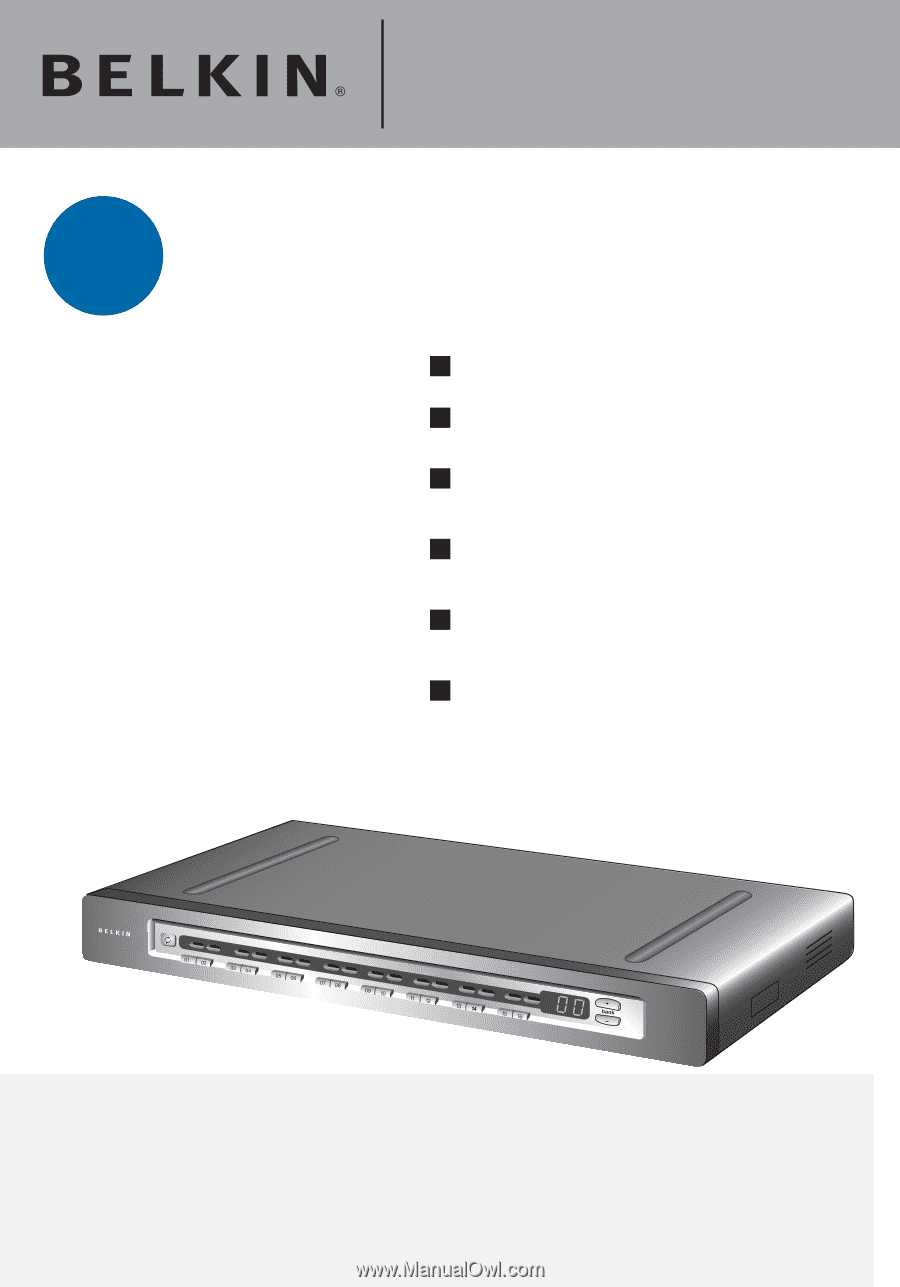
User Manual
•
Manuel de l’utilisateur
Benutzerhandbuch
•
Handleiding
Manual del usuario
•
Manuale utente
Manage your servers using one PS/2 console
and CAT5 cabling
F1DP104Aea
F1DP108Aea
F1DP116Aea
Manage
OmniView
®
SMB
CAT5 KVM Switch
EN
Manage your servers using one
PS/2 console and CAT5 cabling
FR
Contrôlez vos serveurs à l’aide d’une
console PS/2 et d’un câblage CAT5
DE
Steuerung Ihrer Server über eine PS/2-
Konsole mit CAT5-Verkabelung
NL
Servers beheren met slechts één PS/2-
console en CAT5-kabels
ES
Gestione sus servidores mediante una
consola PS/2 y cableado CAT5
IT
IPer gestire i server utilizzando una
console PS/2 ed i cavi CAT5